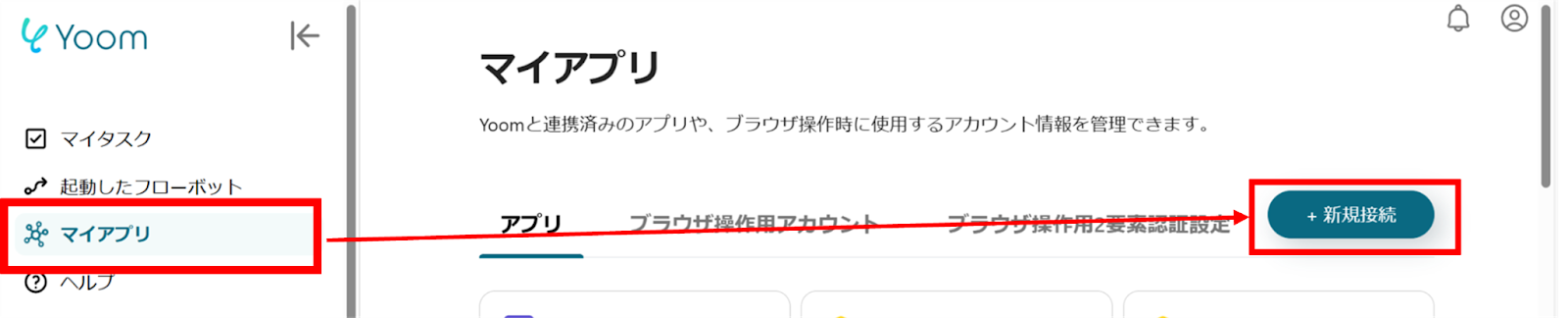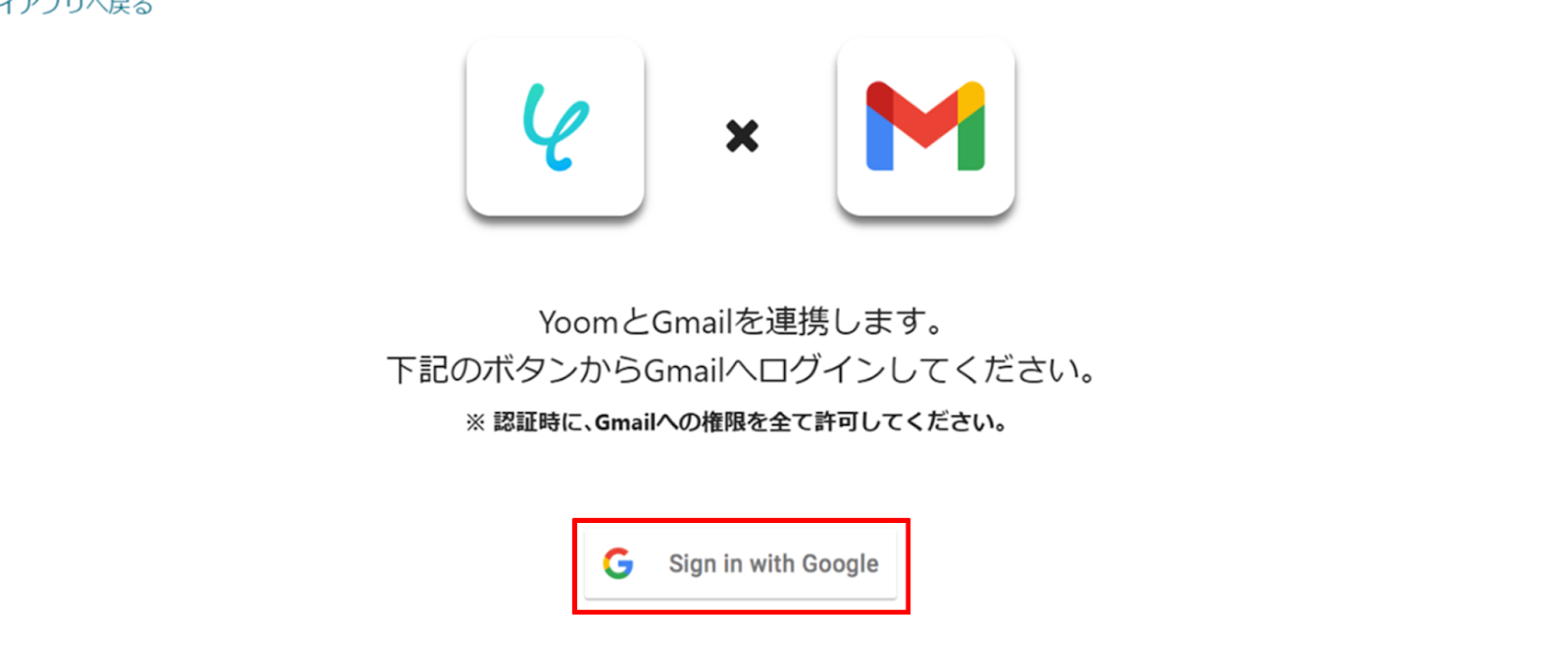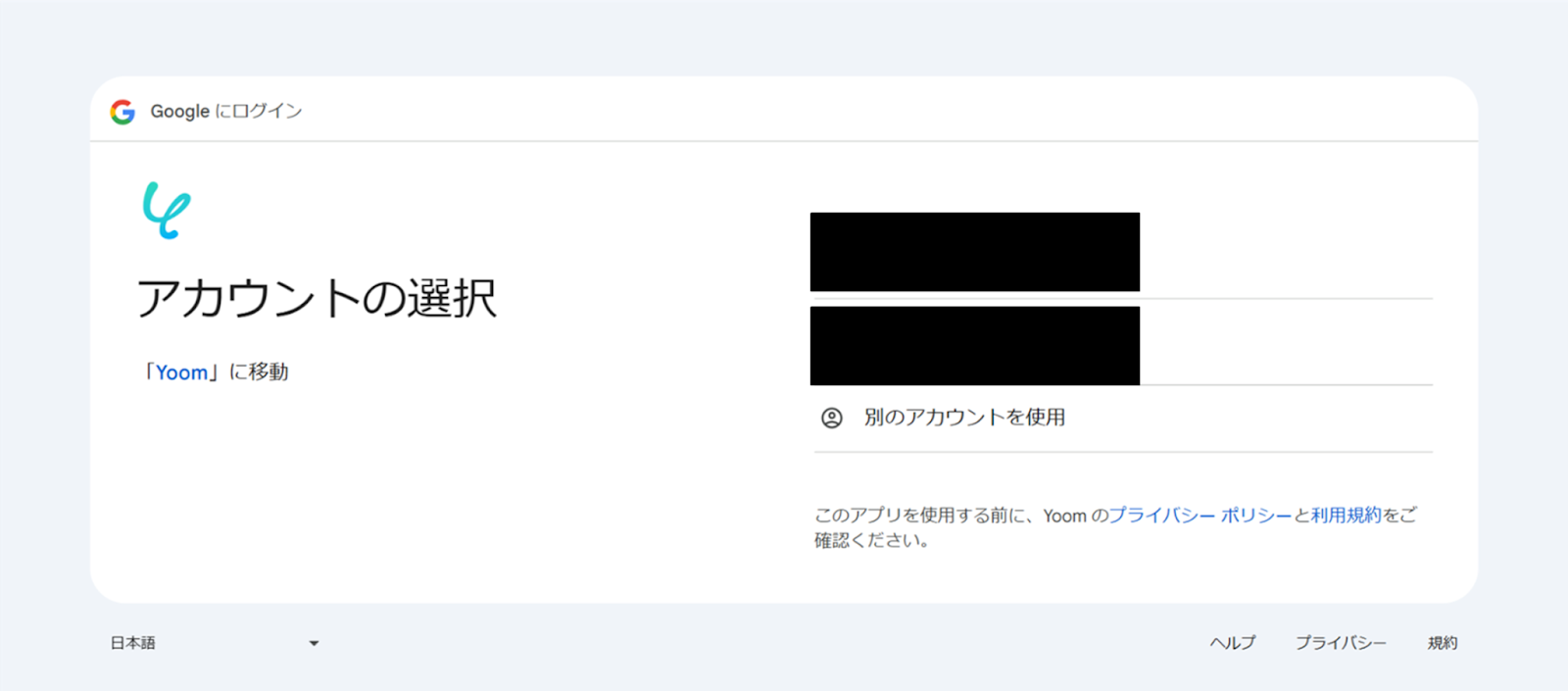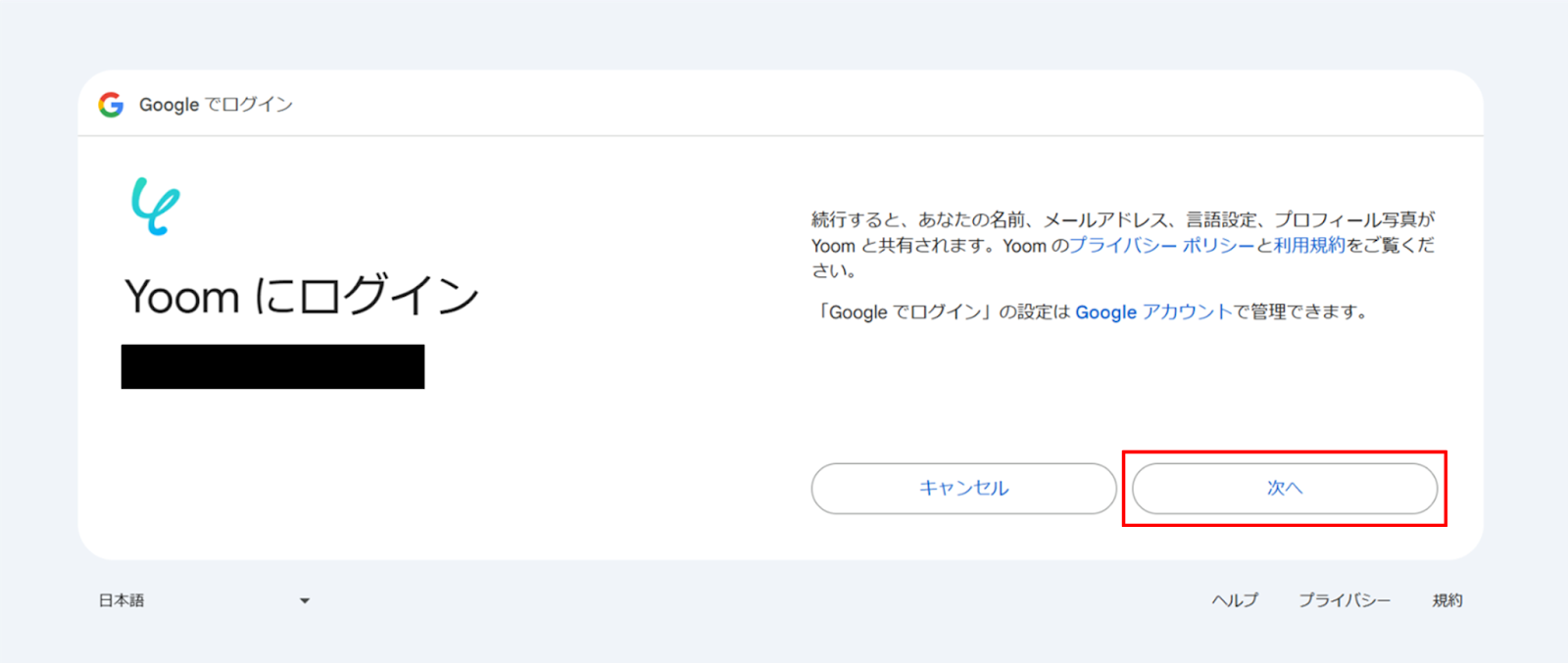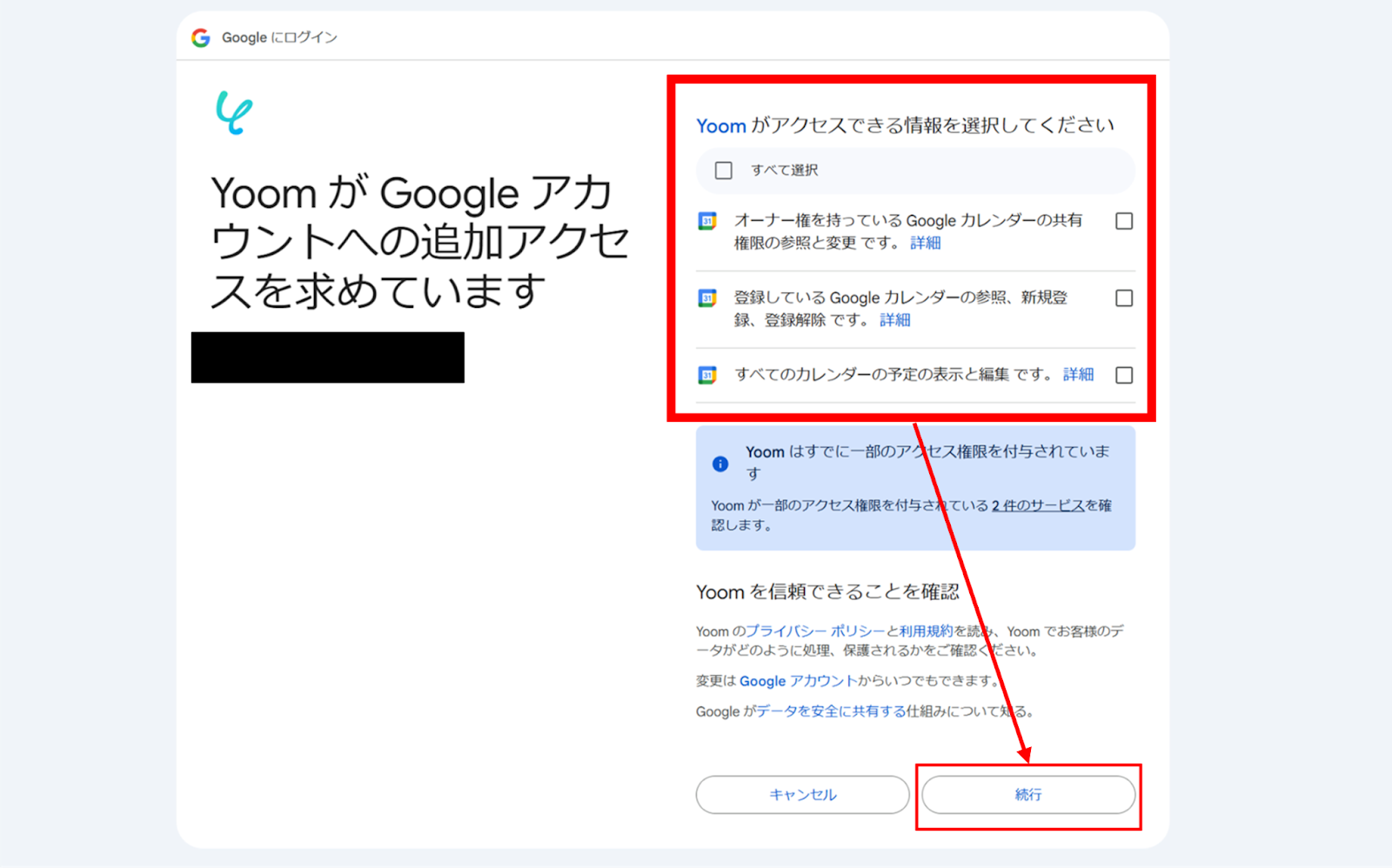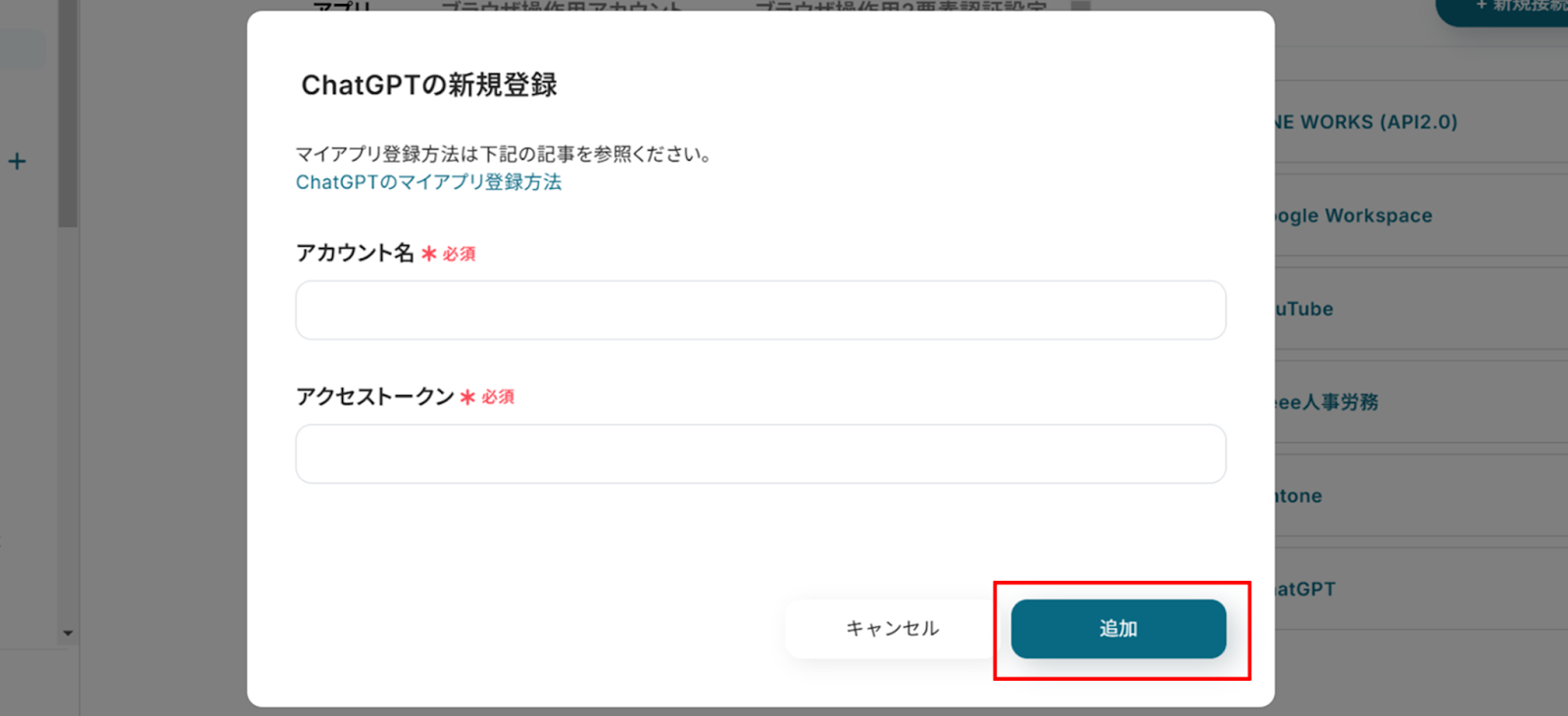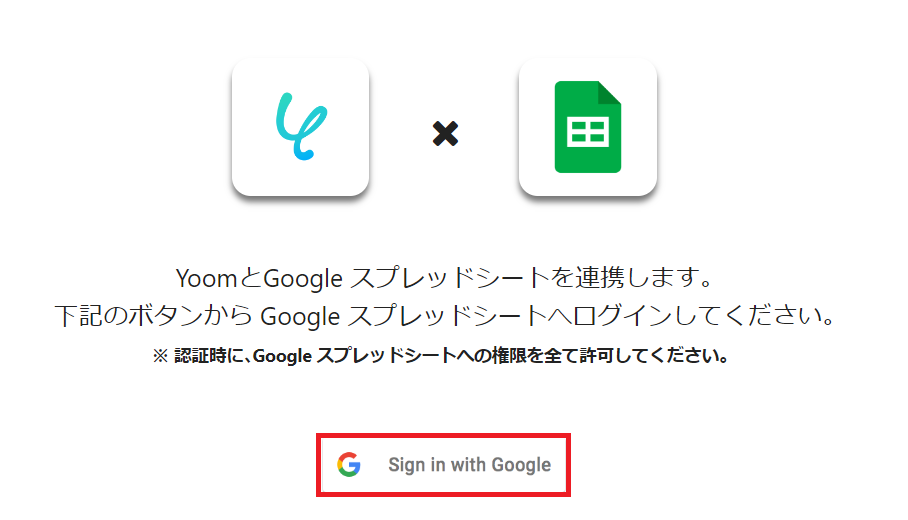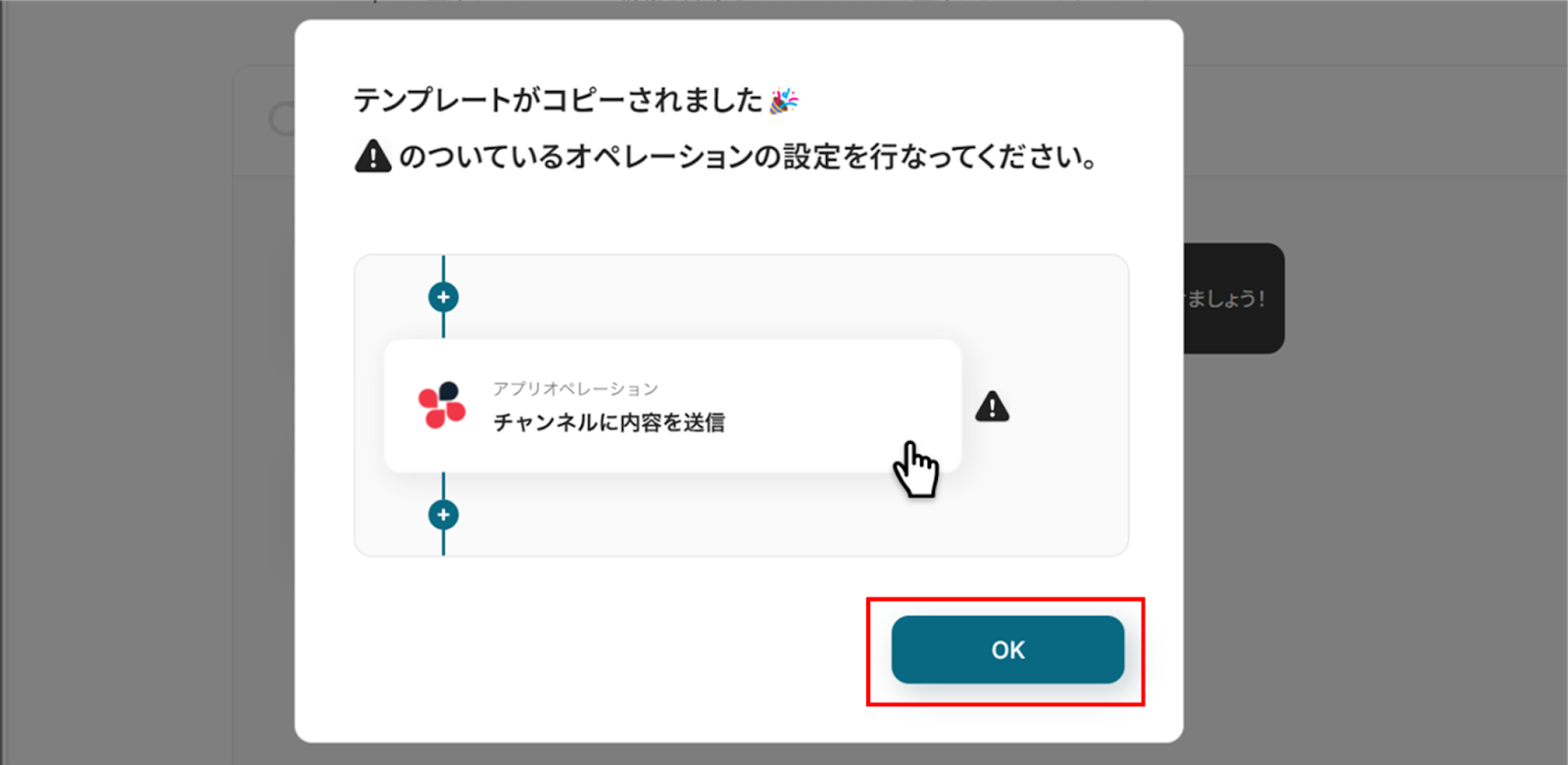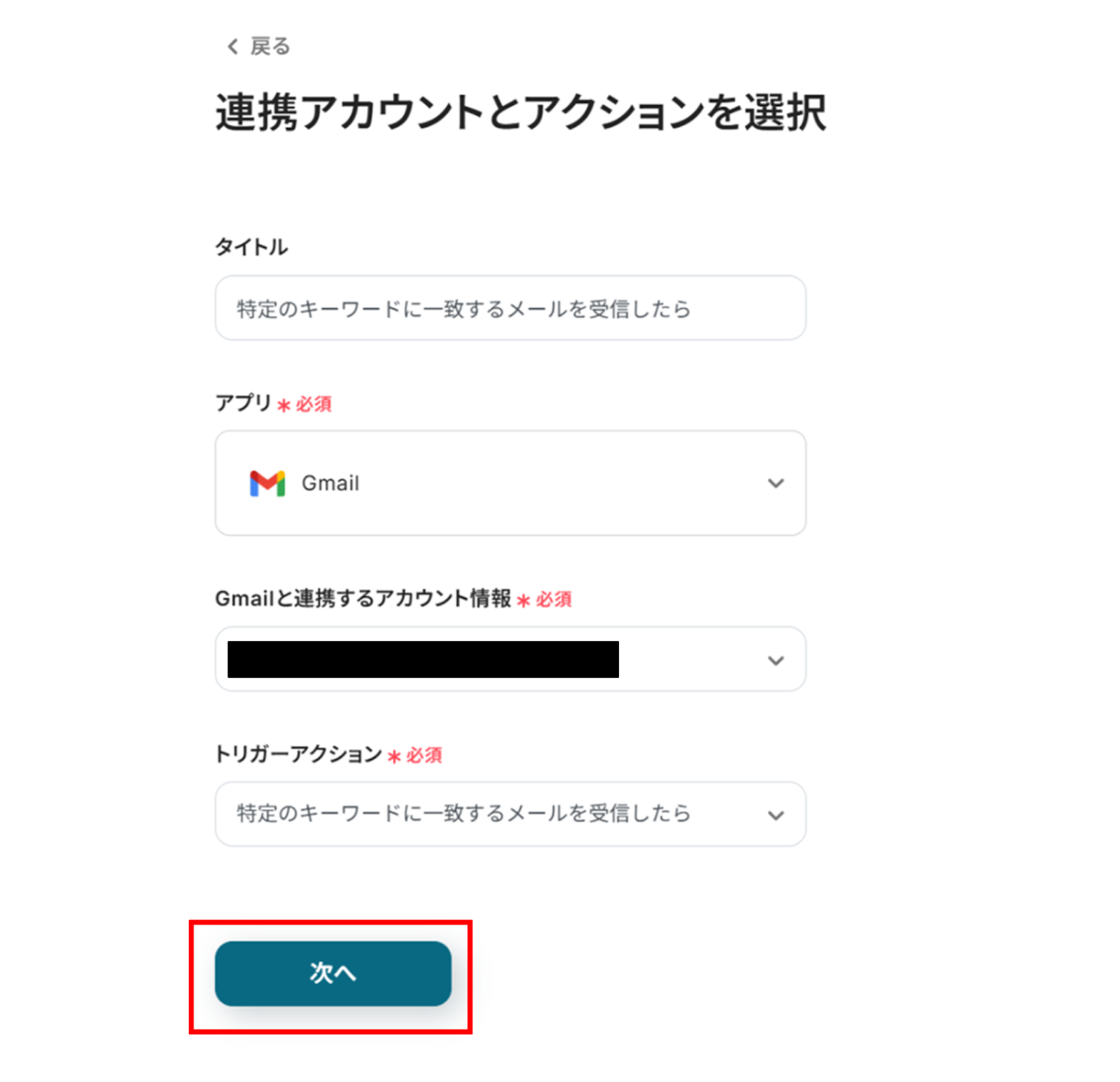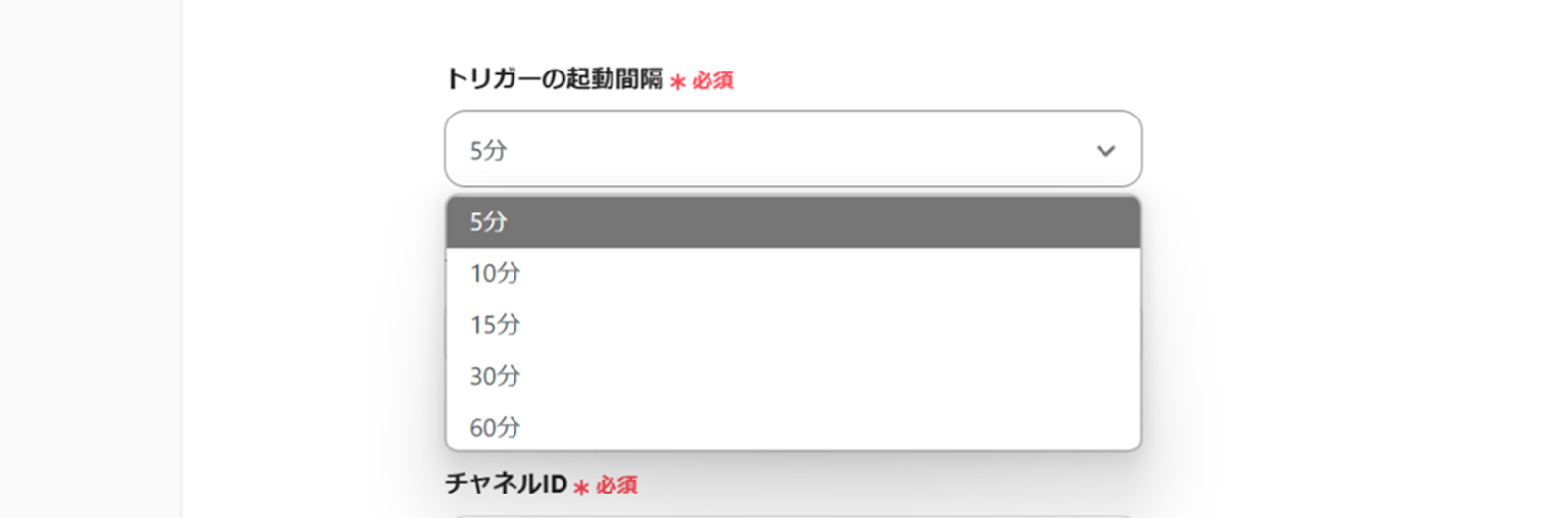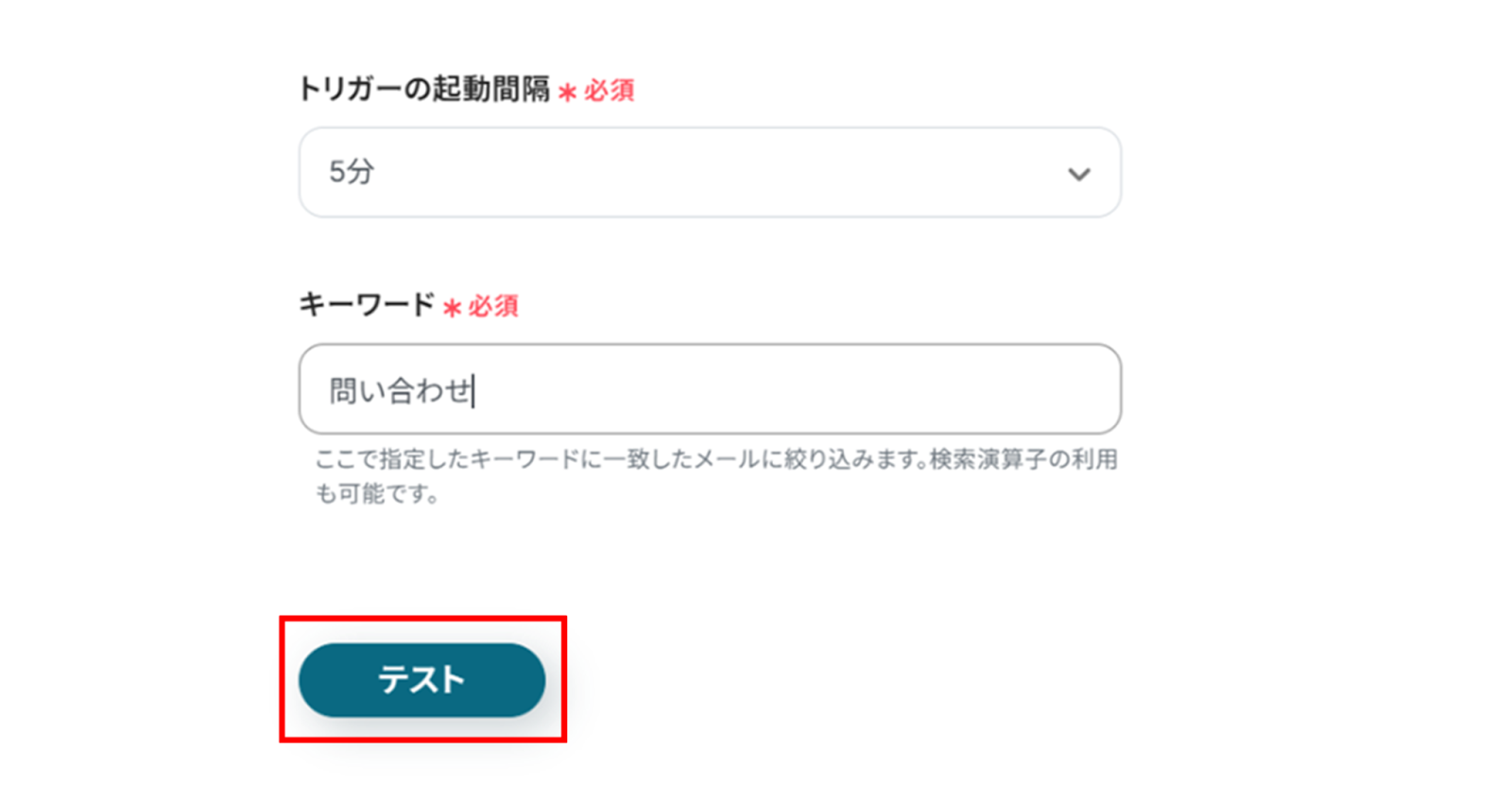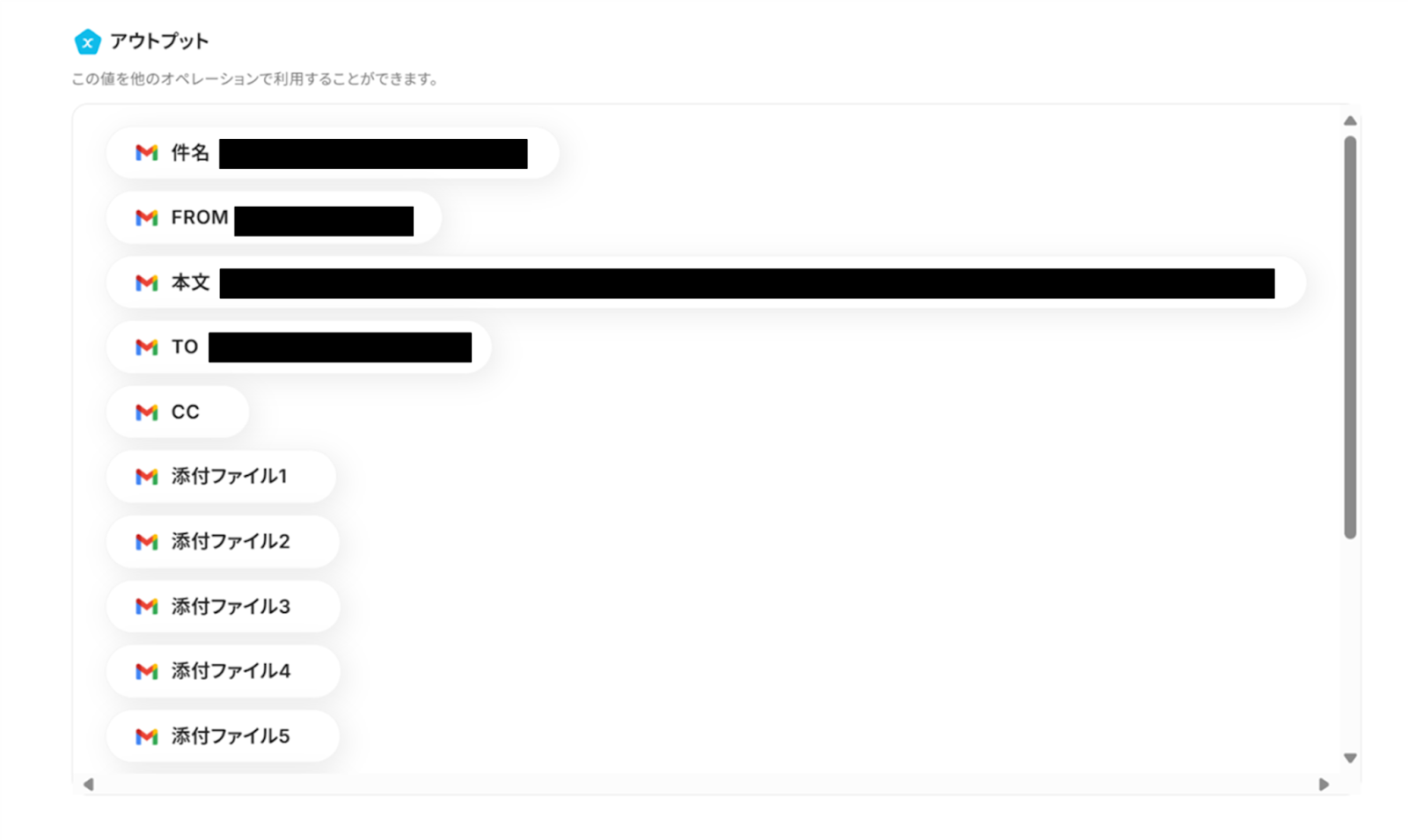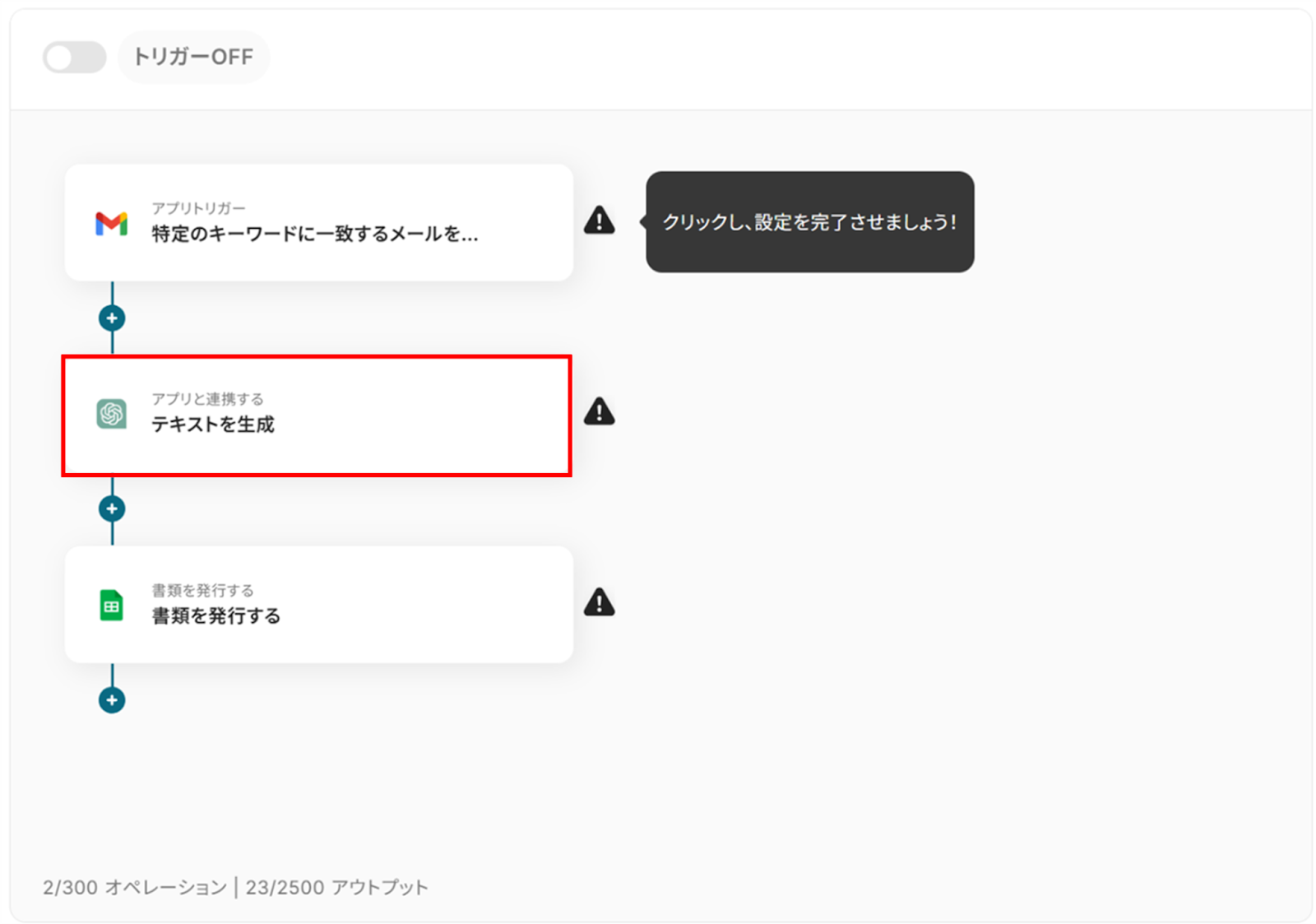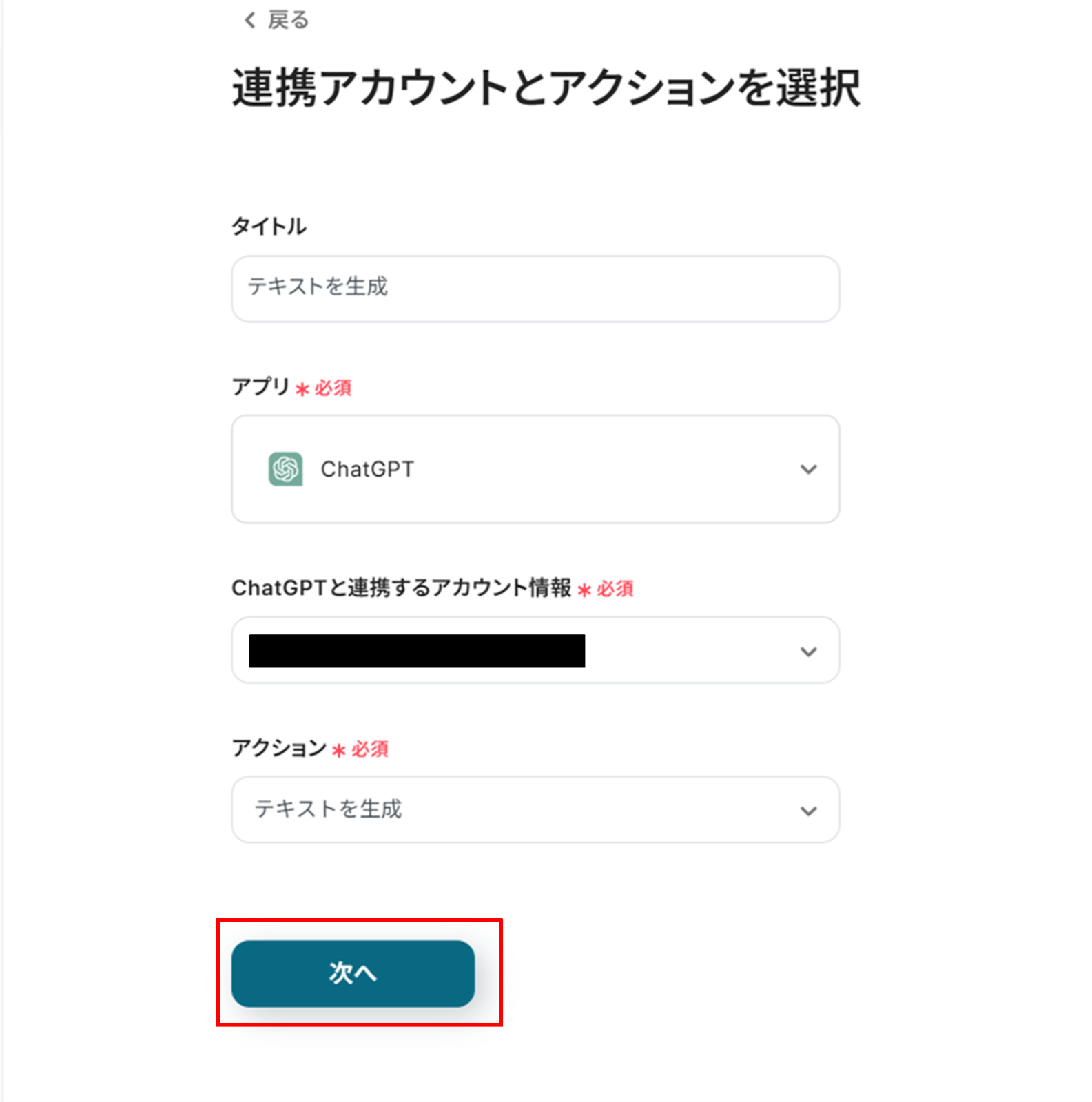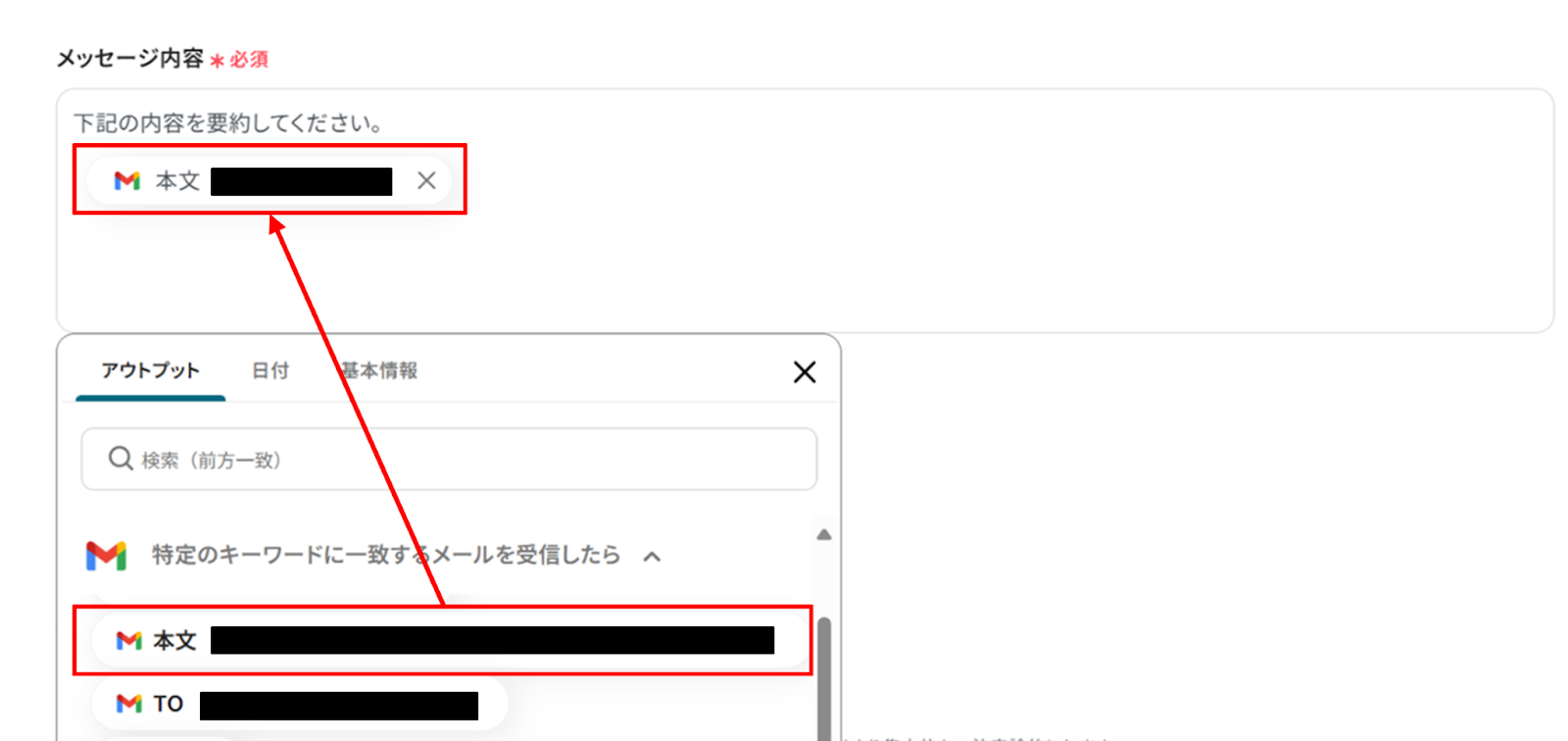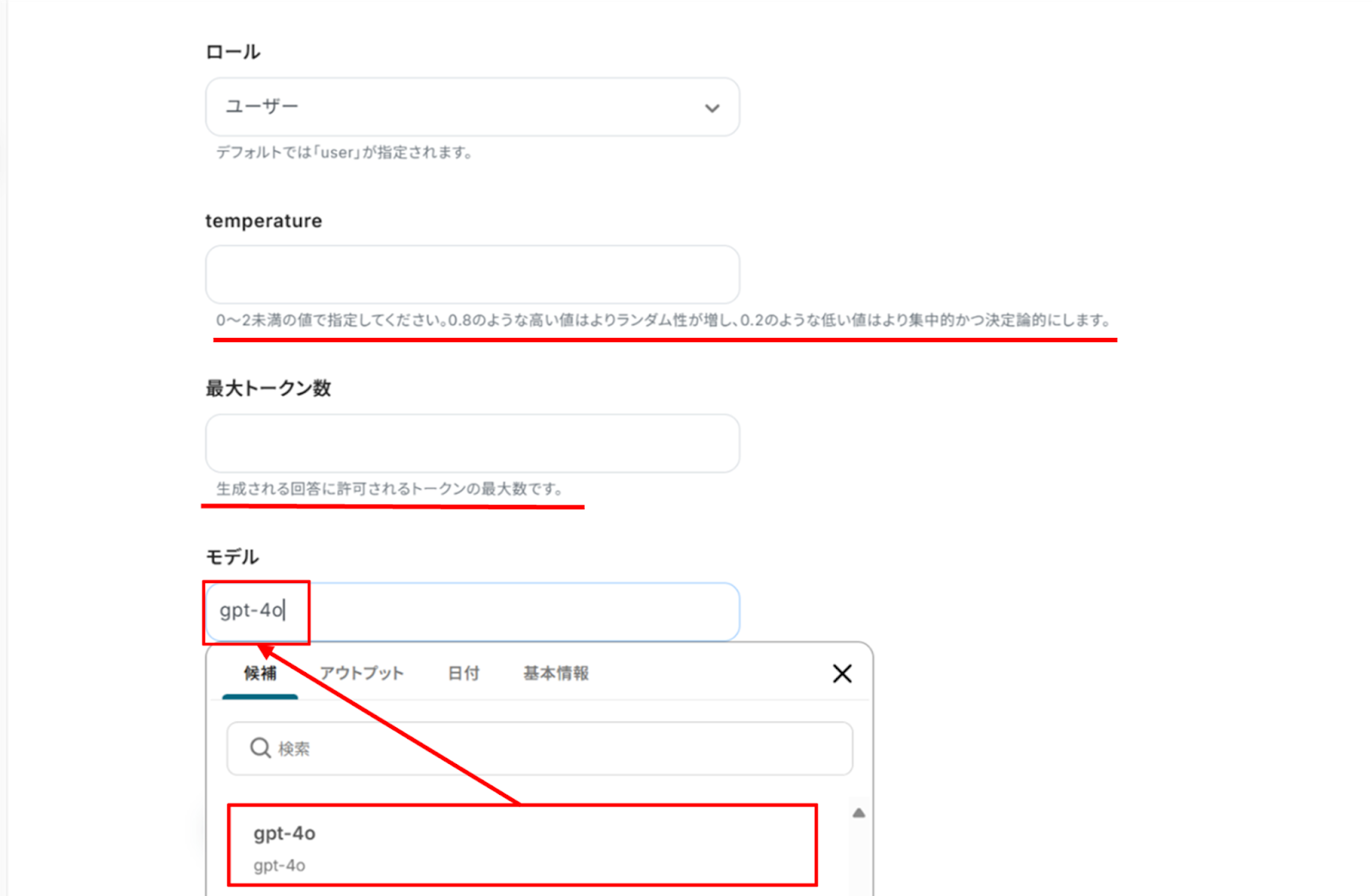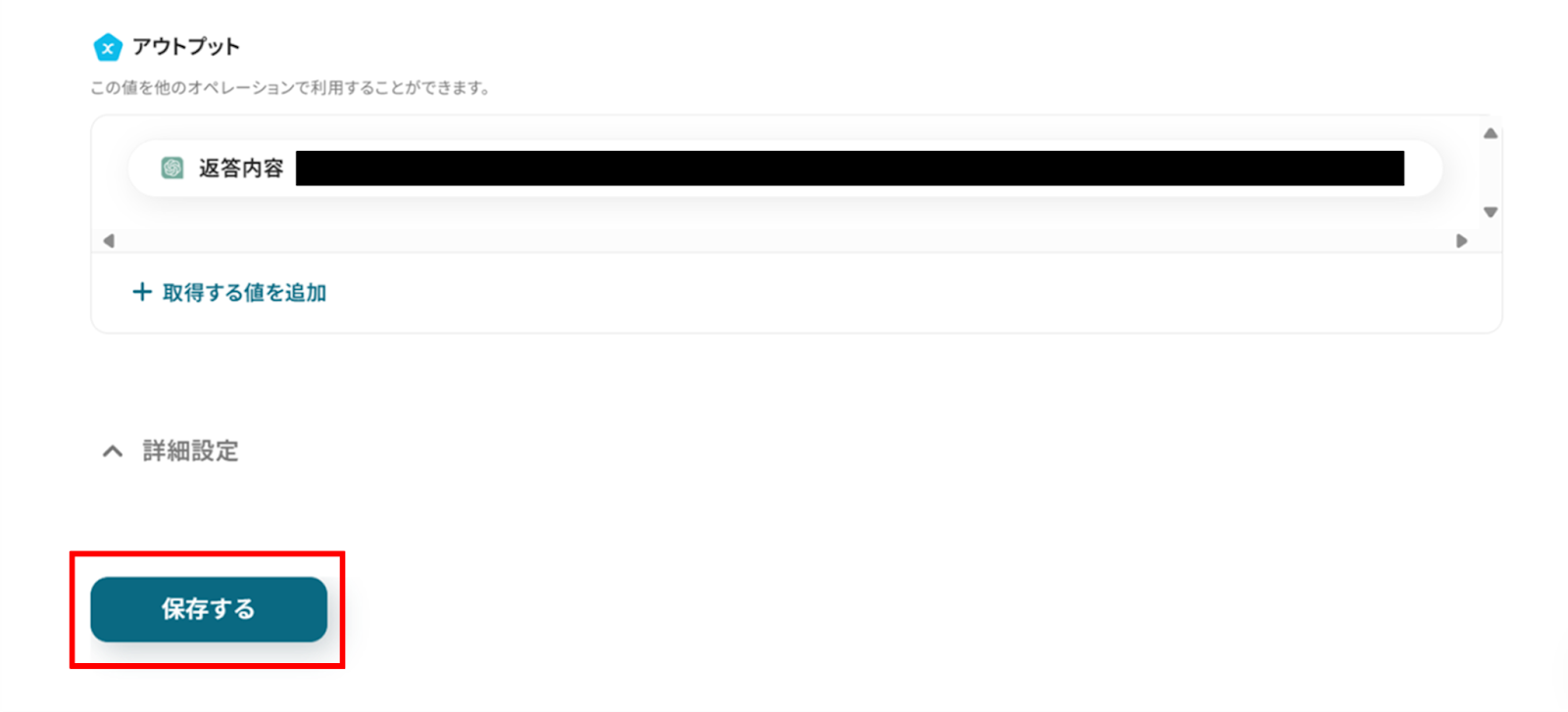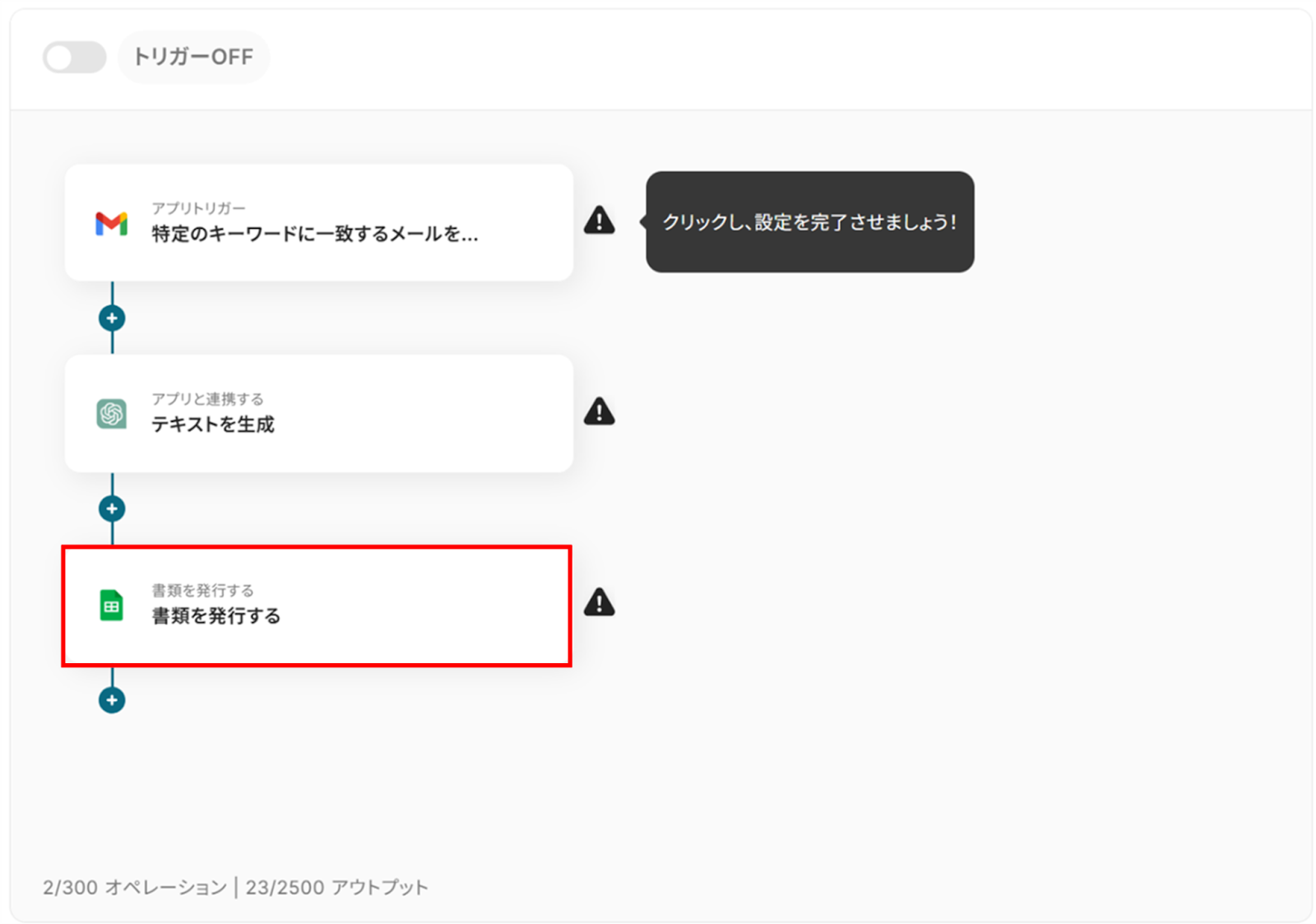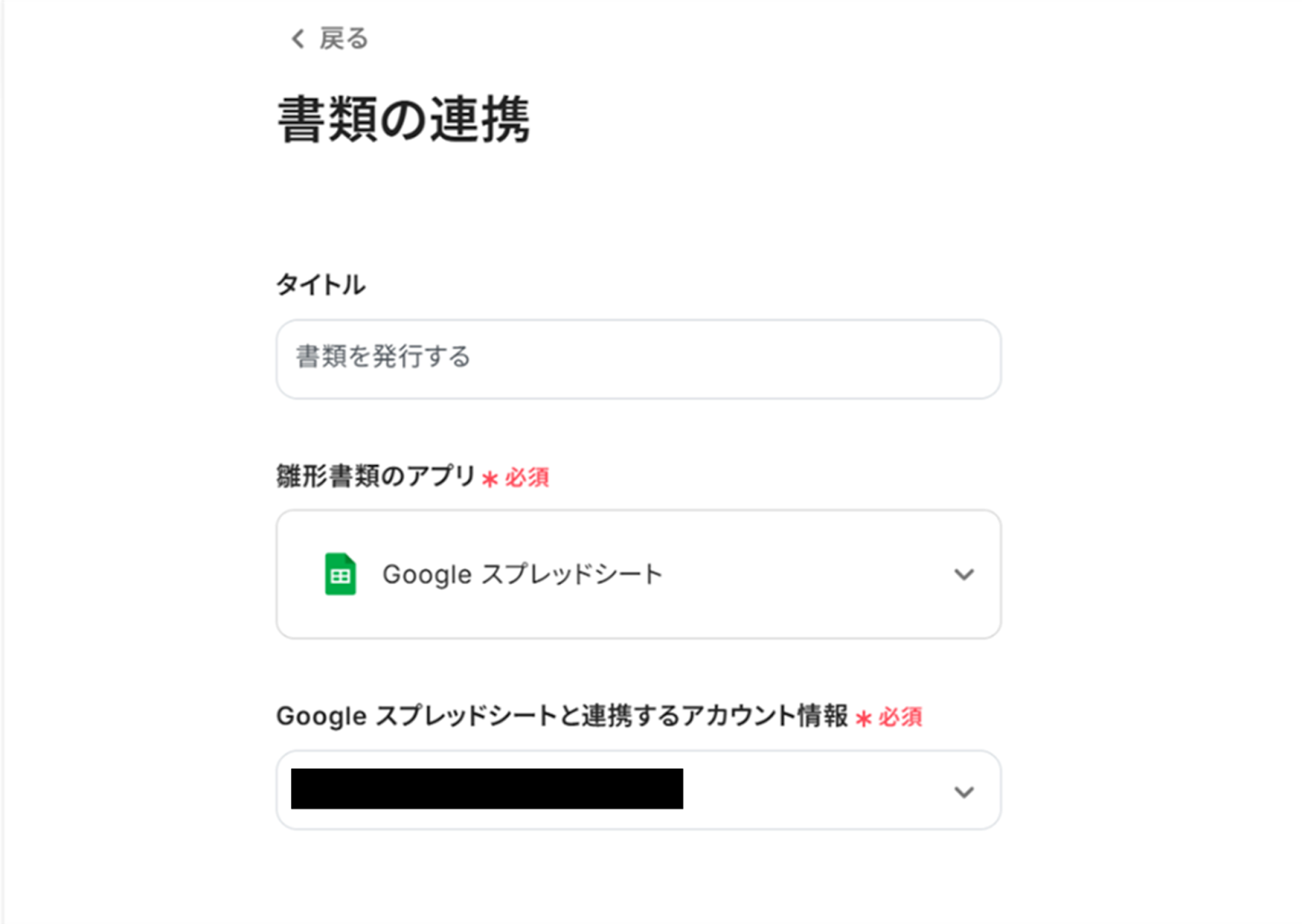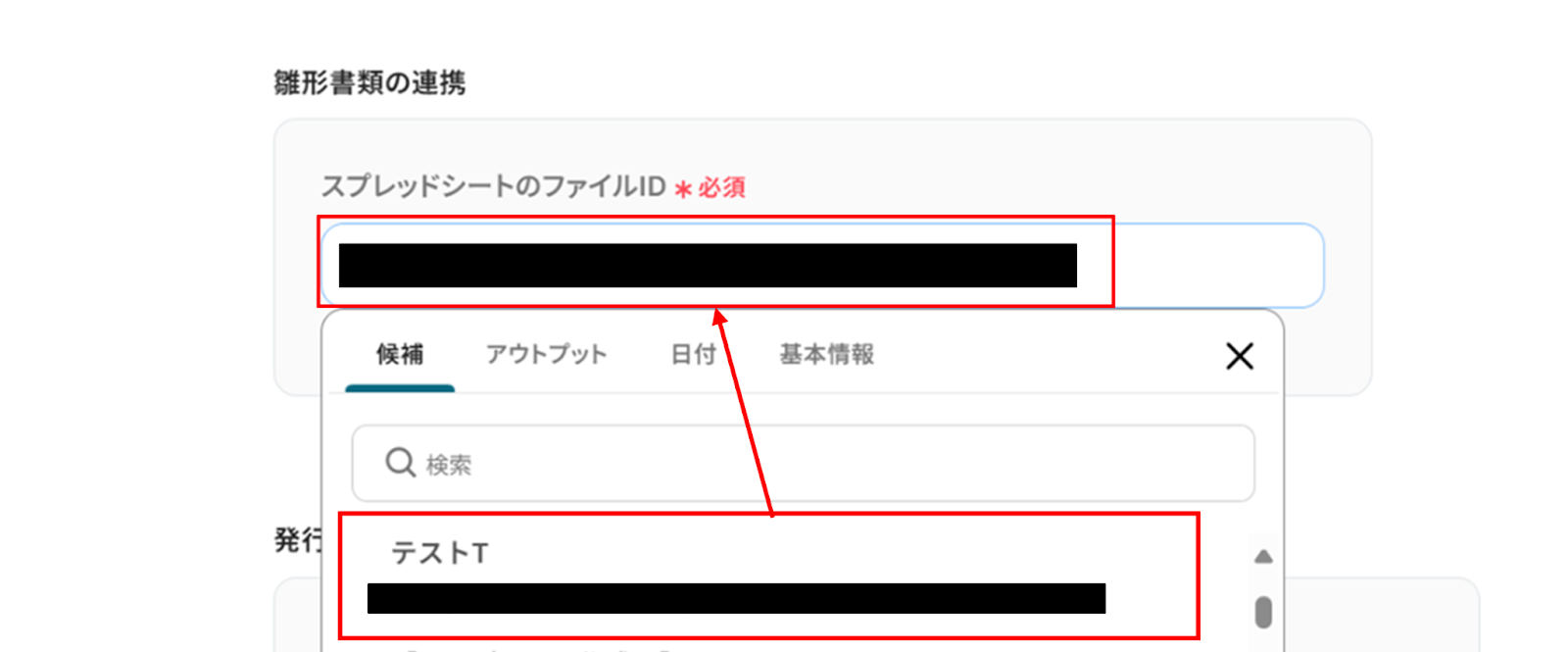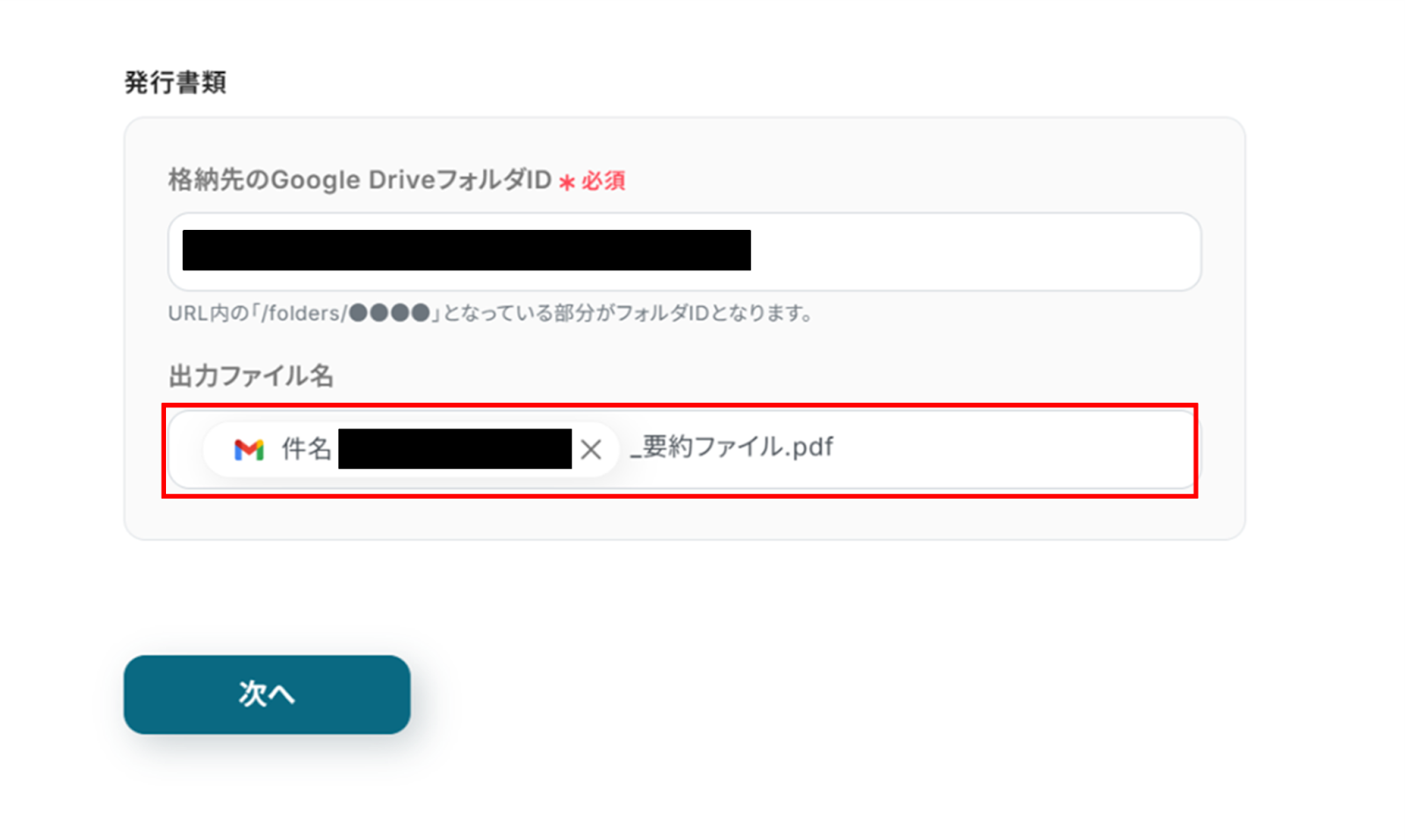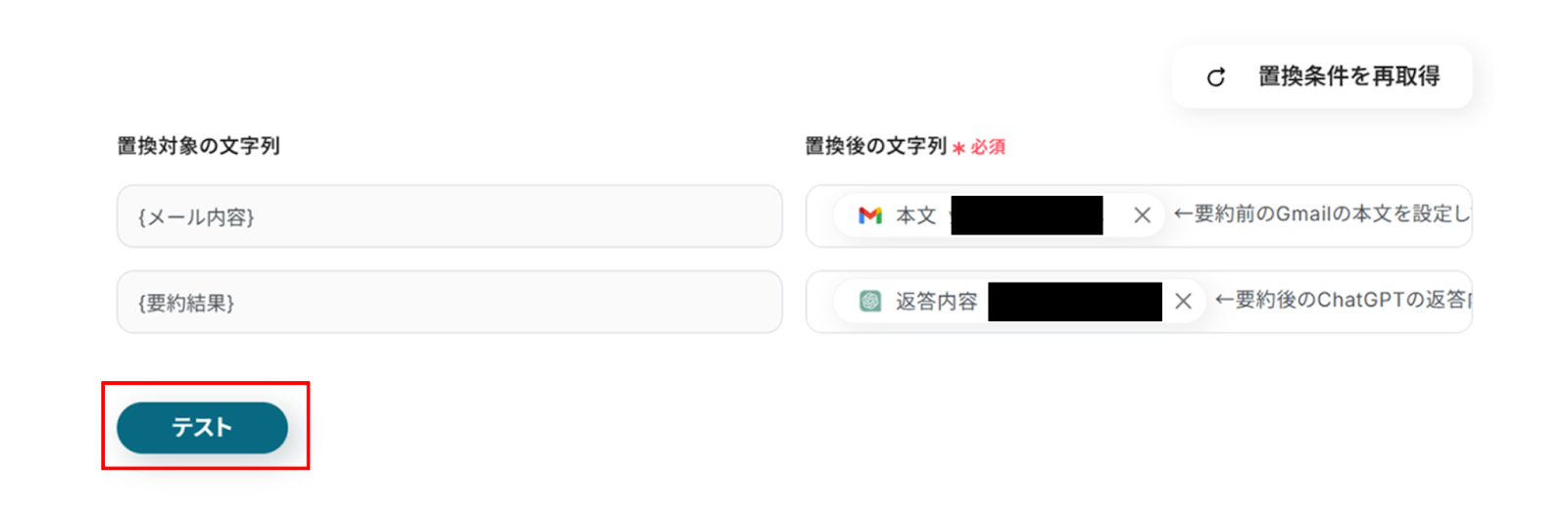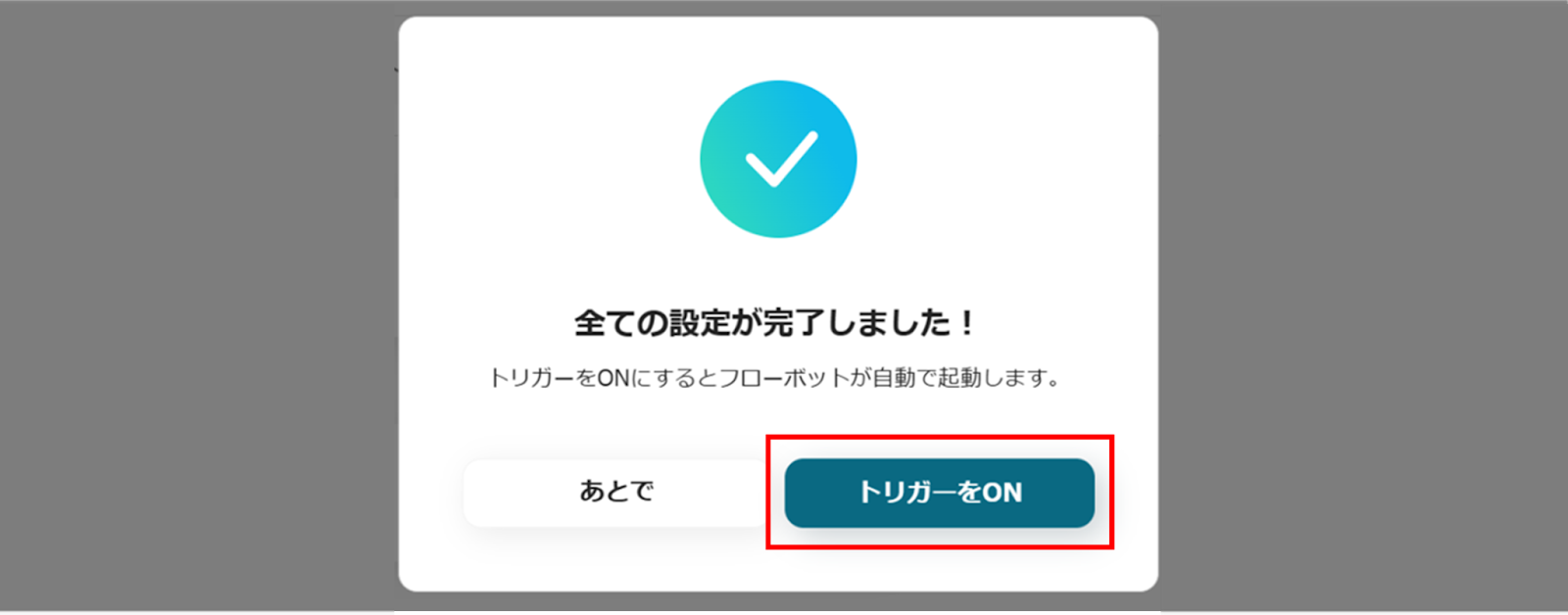「問い合わせメールの管理をもっと楽にできたらいいのに…」「受信したフォーム内容を要約して保管するのは面倒だな」とお悩みではありませんか?
データの整理や管理は意外にも時間がかかる作業と言えるでしょう。問い合わせメールの保管、アイデアのストック、回答されたフォーム内容の整理といった業務に常に追われているなんてこともありますよね。そこで、これらの作業を自動化できたらどうでしょう?
ChatGPTとGoogle Driveを連携すると、受信メールの要約から保管、アイデアを生成してストック、フォーム回答の整理を自動化することができます。
これにより、手作業が大幅に削減され、他の業務に専念できる時間を確保できるはずです。
本記事では、ChatGPTとGoogle Driveを連携して自動化する方法とChatGPTやGoogle Driveを使用したテンプレートをいくつかご紹介します!
作業の手間を少しでも減らしたい方は、ぜひ最後までご覧ください。
ChatGPTとGoogle Driveを活用したすぐに試せる自動化テンプレート集はこちら
データ格納を自動化する便利なテンプレート
Google Driveにアップロードされた画像ファイルをChatGPTで解析し、内容に応じたフォルダに移動する
試してみる
■概要
請求書や領収書など、Google Driveに保存される画像ファイルが増えるたびに、内容を確認して手動でフォルダ分けする作業に手間を感じていませんか。このワークフローを活用すれば、Google Driveにアップロードされた画像ファイルをChatGPTが自動で解析し、内容に応じて適切なフォルダへ移動させることが可能になります。面倒なファイル整理から解放され、業務の効率化を実現します。
■このテンプレートをおすすめする方
・Google Driveで大量の画像ファイルを管理しており、手作業での整理に手間を感じている方
・ChatGPTなどのAIを活用して、画像の内容解析や分類といった定型業務を自動化したいと考えている方
・ファイル管理のルールを標準化し、属人化を防ぎながら業務の正確性を高めたいチームリーダーの方
■注意事項
・Google Drive、ChatGPT、Google ドキュメントのそれぞれとYoomを連携してください。
・ChatGPT(OpenAI)のアクションを実行するには、OpenAIのAPI有料プランの契約が必要です。(APIが使用されたときに支払いができる状態)
https://openai.com/ja-JP/api/pricing/
・ChatGPTのAPI利用はOpenAI社が有料で提供しており、API疎通時のトークンにより従量課金される仕組みとなっています。そのため、API使用時にお支払いが行える状況でない場合エラーが発生しますのでご注意ください。
・「進行先を切り替える」はミニプラン以上のプランでご利用いただける機能(オペレーション)となっております。フリープランの場合は設定しているフローボットのオペレーションはエラーとなりますので、ご注意ください。
・ミニプランなどの有料プランは、2週間の無料トライアルを行うことが可能です。無料トライアル中には制限対象のアプリや機能(オペレーション)を使用することができます。
定期的に新しいアイデアをChatGPTで生成し、Google Driveに保存する
試してみる
■概要
「定期的に新しいアイデアをChatGPTで生成し、Google Driveに保存する」ワークフローは、クリエイティブな発想を自動的に収集・整理する業務ワークフローです。
これにより、アイデアの蓄積や管理が効率化され、日々の業務における創造力の向上をサポートします。
■このテンプレートをおすすめする方
・定期的に新しいアイデアを必要とするクリエイティブ職の方
・アイデアの整理や保存に手間を感じているチームリーダー
・ChatGPTとGoogle Driveを活用して業務の効率化を図りたい方
・アイデアの蓄積を体系的に管理したいプロジェクトマネージャー
・日々のブレインストーミングを自動化したいビジネスパーソン"
■注意事項
・ChatGPT、Google スプレッドシート、Google DriveのそれぞれとYoomを連携してください。
・ChatGPT(OpenAI)のアクションを実行するには、OpenAIのAPI有料プランの契約が必要です。(APIが使用されたときに支払いができる状態)
https://openai.com/ja-JP/api/pricing/
・ChatGPTのAPI利用はOpenAI社が有料で提供しており、API疎通時のトークンにより従量課金される仕組みとなっています。そのため、API使用時にお支払いが行える状況でない場合エラーが発生しますのでご注意ください。
・書類発行アクションを使用することで、Google Driveに自動でファイルが保存されます。
フォームの送信内容をChatGPTで要約し、Google Driveに保存する
試してみる
■概要
「フォームの送信内容をChatGPTで要約し、Google Driveに保存する」ワークフローは、フォームに入力された情報を効率的に管理するための業務ワークフローです。
特に、顧客からのフィードバックやアンケート結果などを分析・共有したいビジネスシーンで役立つワークフローです。
■このテンプレートをおすすめする方
・複数のオンラインフォームを使用しており、送信内容の管理に手間を感じている方
・フォームデータを分析・共有したいマーケティング担当者の方
・ChatGPTとGoogle Driveの連携を活用して業務効率を向上させたいビジネスユーザーの方
・データの要約や整理に時間を取られているサポートチームの方
・自動化ツールを導入して、日常業務の負担を軽減したい経営者の方
■注意事項
・ChatGPT、Google スプレッドシートのそれぞれとYoomを連携してください。
・ChatGPT(OpenAI)のアクションを実行するには、OpenAIのAPI有料プランの契約が必要です。(APIが使用されたときに支払いができる状態)
https://openai.com/ja-JP/api/pricing/
・ChatGPTのAPI利用はOpenAI社が有料で提供しており、API疎通時のトークンにより従量課金される仕組みとなっています。そのため、API使用時にお支払いが行える状況でない場合エラーが発生しますのでご注意ください。
・書類発行アクションを使用することで、Google Driveに自動でファイルが保存されます。
メール受信した添付ファイルをOCR処理し、DeepLで翻訳、ChatGPTで要約してGoogle Driveに保存する
試してみる
■概要
「メール受信した添付ファイルをOCR処理し、DeepLで翻訳、ChatGPTで要約してGoogle Driveに保存する」ワークフローは、受信メールの添付ファイルを自動で処理し、効率的に管理するための業務ワークフローです。
この一連の流れにより、手作業の手間を省き、情報の活用をスムーズに行えます。
■このテンプレートをおすすめする方
・大量のメール添付ファイルを効率的に管理したいビジネスパーソン
・多言語対応が必要で、翻訳作業を自動化したい方
・添付資料の要約を効率的に行いたいチームリーダー
・Google Driveでのファイル整理を自動化したい担当者
・業務のデジタル化と自動化を推進したい経営者
■注意事項
・DeepL、ChatGPTのそれぞれとYoomを連携してください。
問い合わせメールの内容をChatGPTで要約し、Google Driveに保存する
試してみる
■概要
「問い合わせメールの内容をChatGPTで要約し、Google Driveにファイルとして保存する」ワークフローは、受信した問い合わせメールを自動的にChatGPTで要約し、Google Driveに書類として保存する業務ワークフローです。
ChatGPT、Google Driveを連携させて、メールの要約と保存を自動化できます。
■このテンプレートをおすすめする方
・多くの問い合わせをGmailで受信しており、内容の整理に時間を割きたくない方
・ChatGPTを活用してメールの要約を効率化したいビジネスパーソン
・Google Driveでメール内容を一元管理し、チームで共有したい方
・業務の自動化を進め、手動作業を減らしたいIT担当者の方
■注意事項
・Gmail、ChatGPT、Google スプレッドシートのそれぞれとYoomを連携してください。
・ChatGPT(OpenAI)のアクションを実行するには、OpenAIのAPI有料プランの契約が必要です。(APIが使用されたときに支払いができる状態)
https://openai.com/ja-JP/api/pricing/
・ChatGPTのAPI利用はOpenAI社が有料で提供しており、API疎通時のトークンにより従量課金される仕組みとなっています。そのため、API使用時にお支払いが行える状況でない場合エラーが発生しますのでご注意ください。
・トリガーは5分、10分、15分、30分、60分の間隔で起動間隔を選択できます。
・プランによって最短の起動間隔が異なりますので、ご注意ください。
・書類発行アクションを使用することで、Google Driveに自動でファイルが保存されます。
更新を自動化する便利なテンプレート
Google Driveに格納されたファイルをChatGPTで解析して、ファイル名を更新する
試してみる
■概要
このフローは、Google Drive内のファイルを自動的に整理するための業務ワークフローです。ChatGPTのAI機能を活用してファイル内容を解析し、適切なファイル名にリネームします。この自動化により、手動でのファイル名変更にかかる時間を削減し、Google Driveの検索効率を高めることができます。
Yoomを利用すると、プログラミング不要で簡単にアプリ同士を連携することができます。
■このテンプレートをおすすめする方
・普段から、Google DriveやChatGPTを活用している方
・Google Driveを頻繁に利用しているビジネスユーザー
・ファイル管理の効率化を目指すチームリーダー
・AIを活用して業務を自動化したいIT担当者
・ファイル整理に手間を感じている個人ユーザー
■注意事項
・Google DriveとChatGPTをYoomに連携してください。
・トリガーは5分、10分、15分、30分、60分の間隔で起動間隔を選択できます。
・プランによって最短の起動間隔が異なりますので、ご注意ください。
・ChatGPT(OpenAI)のアクションを実行するには、OpenAIのAPI有料プランの契約が必要です。(APIが使用されたときに支払いができる状態)
https://openai.com/ja-JP/api/pricing/
・ChatGPTのAPI利用はOpenAI社が有料で提供しており、API疎通時のトークンにより従量課金される仕組みとなっています。そのため、API使用時にお支払いが行える状況でない場合エラーが発生しますのでご注意ください。
転記を自動化する便利なテンプレート
Google Driveに画像ファイルが追加されたらChatGPTで要約し、結果をドキュメントに保存する
試してみる
■概要
「Google Driveに画像ファイルが追加されたらChatGPTで要約し、結果をドキュメントに保存する」フローは、画像データの効率的な管理と情報共有を実現する業務ワークフローです。
Google Driveに新しい画像がアップロードされると、ChatGPTが自動的に内容を要約し、その要約結果を指定のドキュメントに保存します。
これにより、画像情報の整理やアクセスが簡単になり、業務の効率化が図れます。
■このテンプレートをおすすめする方
・Google Driveで大量の画像ファイルを管理しており、内容の把握に手間を感じている方
・ChatGPTを活用して情報整理や要約を自動化したいビジネスパーソン
・画像データの要約作業に多くの時間を割いてしまっているチームリーダーや管理者
・業務ワークフローの自動化を推進し、業務効率を向上させたい企業のIT担当者
■注意事項
・Google Drive、ChatGPT、Google ドキュメントのそれぞれとYoomを連携してください。
・ChatGPT(OpenAI)のアクションを実行するには、OpenAIのAPI有料プランの契約が必要です。(APIが使用されたときに支払いができる状態)
https://openai.com/ja-JP/api/pricing/
・ChatGPTのAPI利用はOpenAI社が有料で提供しており、API疎通時のトークンにより従量課金される仕組みとなっています。そのため、API使用時にお支払いが行える状況でない場合エラーが発生しますのでご注意ください。
Google Driveに追加された画像ファイルをChatGPTで自動翻訳し、結果を新規ドキュメントに追加する
試してみる
■概要
「Google Driveに追加された画像ファイルをChatGPTで自動翻訳し、結果を新規ドキュメントに追加する」ワークフローは、Google Drive上にアップロードされた画像ファイルからテキストを自動で抽出し、必要な言語に翻訳して新しいドキュメントとして保存する業務ワークフローです。
■このテンプレートをおすすめする方
・Google Driveを活用して画像ファイルを管理しているビジネスユーザー
・画像内のテキストを多言語に翻訳する必要がある翻訳業務担当者
・ChatGPTやOCR技術を利用して業務プロセスを自動化したいIT担当者
・グローバルに展開するチームで、迅速な情報共有を図りたいリーダー
・手動での翻訳作業に時間を取られているフリーランスや中小企業のオーナー
■注意事項
・Google Drive、ChatGPT、Google ドキュメントのそれぞれとYoomを連携してください。
・ChatGPT(OpenAI)のアクションを実行するには、OpenAIのAPI有料プランの契約が必要です。(APIが使用されたときに支払いができる状態)
https://openai.com/ja-JP/api/pricing/
・ChatGPTのAPI利用はOpenAI社が有料で提供しており、API疎通時のトークンにより従量課金される仕組みとなっています。そのため、API使用時にお支払いが行える状況でない場合エラーが発生しますのでご注意ください。
とにかく早く試したい方へ
Yoomを利用することで、ノーコードで簡単にChatGPTとGoogle Driveの連携が可能です。
YoomにはあらかじめChatGPTとGoogle Driveを連携するためのテンプレートが用意されているため、APIの知識が無くても、登録するだけですぐ連携が実現できます。
問い合わせメールの内容をChatGPTで要約し、Google Driveに保存する
試してみる
■概要
「問い合わせメールの内容をChatGPTで要約し、Google Driveにファイルとして保存する」ワークフローは、受信した問い合わせメールを自動的にChatGPTで要約し、Google Driveに書類として保存する業務ワークフローです。
ChatGPT、Google Driveを連携させて、メールの要約と保存を自動化できます。
■このテンプレートをおすすめする方
・多くの問い合わせをGmailで受信しており、内容の整理に時間を割きたくない方
・ChatGPTを活用してメールの要約を効率化したいビジネスパーソン
・Google Driveでメール内容を一元管理し、チームで共有したい方
・業務の自動化を進め、手動作業を減らしたいIT担当者の方
■注意事項
・Gmail、ChatGPT、Google スプレッドシートのそれぞれとYoomを連携してください。
・ChatGPT(OpenAI)のアクションを実行するには、OpenAIのAPI有料プランの契約が必要です。(APIが使用されたときに支払いができる状態)
https://openai.com/ja-JP/api/pricing/
・ChatGPTのAPI利用はOpenAI社が有料で提供しており、API疎通時のトークンにより従量課金される仕組みとなっています。そのため、API使用時にお支払いが行える状況でない場合エラーが発生しますのでご注意ください。
・トリガーは5分、10分、15分、30分、60分の間隔で起動間隔を選択できます。
・プランによって最短の起動間隔が異なりますので、ご注意ください。
・書類発行アクションを使用することで、Google Driveに自動でファイルが保存されます。
問い合わせメールの内容をChatGPTで要約し、Google Driveに保存する
試してみる
■概要
「問い合わせメールの内容をChatGPTで要約し、Google Driveにファイルとして保存する」ワークフローは、受信した問い合わせメールを自動的にChatGPTで要約し、Google Driveに書類として保存する業務ワークフローです。
ChatGPT、Google Driveを連携させて、メールの要約と保存を自動化できます。
■このテンプレートをおすすめする方
・多くの問い合わせをGmailで受信しており、内容の整理に時間を割きたくない方
・ChatGPTを活用してメールの要約を効率化したいビジネスパーソン
・Google Driveでメール内容を一元管理し、チームで共有したい方
・業務の自動化を進め、手動作業を減らしたいIT担当者の方
■注意事項
・Gmail、ChatGPT、Google スプレッドシートのそれぞれとYoomを連携してください。
・ChatGPT(OpenAI)のアクションを実行するには、OpenAIのAPI有料プランの契約が必要です。(APIが使用されたときに支払いができる状態)
https://openai.com/ja-JP/api/pricing/
・ChatGPTのAPI利用はOpenAI社が有料で提供しており、API疎通時のトークンにより従量課金される仕組みとなっています。そのため、API使用時にお支払いが行える状況でない場合エラーが発生しますのでご注意ください。
・トリガーは5分、10分、15分、30分、60分の間隔で起動間隔を選択できます。
・プランによって最短の起動間隔が異なりますので、ご注意ください。
・書類発行アクションを使用することで、Google Driveに自動でファイルが保存されます。
ChatGPTとGoogle Driveを連携してできること
ChatGPTとGoogle DriveのAPIを連携すれば、ChatGPTのデータをGoogle Driveに自動的に連携することが可能です!
例えば、下記のようなデータ連携を人の手を介さず、自動的に実施することができます。
気になる自動化例の「試してみる」をクリックしてアカウント登録するだけで、すぐにChatGPTとGoogle Driveの連携を実際に体験できます。
登録はたったの30秒で完了するので、ぜひ気軽にお試しください!
問い合わせメールの内容をChatGPTで要約し、Google Driveに保存する
このフローを活用することで、受信した問い合わせメールを自動でChatGPTが要約し、Google Driveに保存することができます。
これにより、要約から保存までの作業を一貫して行うことができます。手動入力を削減したい方に最適です!
問い合わせメールの内容をChatGPTで要約し、Google Driveに保存する
試してみる
■概要
「問い合わせメールの内容をChatGPTで要約し、Google Driveにファイルとして保存する」ワークフローは、受信した問い合わせメールを自動的にChatGPTで要約し、Google Driveに書類として保存する業務ワークフローです。
ChatGPT、Google Driveを連携させて、メールの要約と保存を自動化できます。
■このテンプレートをおすすめする方
・多くの問い合わせをGmailで受信しており、内容の整理に時間を割きたくない方
・ChatGPTを活用してメールの要約を効率化したいビジネスパーソン
・Google Driveでメール内容を一元管理し、チームで共有したい方
・業務の自動化を進め、手動作業を減らしたいIT担当者の方
■注意事項
・Gmail、ChatGPT、Google スプレッドシートのそれぞれとYoomを連携してください。
・ChatGPT(OpenAI)のアクションを実行するには、OpenAIのAPI有料プランの契約が必要です。(APIが使用されたときに支払いができる状態)
https://openai.com/ja-JP/api/pricing/
・ChatGPTのAPI利用はOpenAI社が有料で提供しており、API疎通時のトークンにより従量課金される仕組みとなっています。そのため、API使用時にお支払いが行える状況でない場合エラーが発生しますのでご注意ください。
・トリガーは5分、10分、15分、30分、60分の間隔で起動間隔を選択できます。
・プランによって最短の起動間隔が異なりますので、ご注意ください。
・書類発行アクションを使用することで、Google Driveに自動でファイルが保存されます。
定期的に新しいアイデアをChatGPTで生成し、Google Driveに保存する
ChatGPTで定期的に新しいアイデアを自動生成し、Google Driveで管理することができます。
これにより、定期的に新しい発想を得ることができ、Google Driveに蓄積することで必要な時にすぐに確認できます。
定期的に新しいアイデアをChatGPTで生成し、Google Driveに保存する
試してみる
■概要
「定期的に新しいアイデアをChatGPTで生成し、Google Driveに保存する」ワークフローは、クリエイティブな発想を自動的に収集・整理する業務ワークフローです。
これにより、アイデアの蓄積や管理が効率化され、日々の業務における創造力の向上をサポートします。
■このテンプレートをおすすめする方
・定期的に新しいアイデアを必要とするクリエイティブ職の方
・アイデアの整理や保存に手間を感じているチームリーダー
・ChatGPTとGoogle Driveを活用して業務の効率化を図りたい方
・アイデアの蓄積を体系的に管理したいプロジェクトマネージャー
・日々のブレインストーミングを自動化したいビジネスパーソン"
■注意事項
・ChatGPT、Google スプレッドシート、Google DriveのそれぞれとYoomを連携してください。
・ChatGPT(OpenAI)のアクションを実行するには、OpenAIのAPI有料プランの契約が必要です。(APIが使用されたときに支払いができる状態)
https://openai.com/ja-JP/api/pricing/
・ChatGPTのAPI利用はOpenAI社が有料で提供しており、API疎通時のトークンにより従量課金される仕組みとなっています。そのため、API使用時にお支払いが行える状況でない場合エラーが発生しますのでご注意ください。
・書類発行アクションを使用することで、Google Driveに自動でファイルが保存されます。
フォームの送信内容をChatGPTで要約し、Google Driveに保存する
このフローは顧客からのフィードバックやアンケート結果を分析したい方におすすめです!
Google Driveに情報を一元化できるため、必要な情報を探しやすくなります。
また、要約にかかる時間、Google Driveを管理する時間を節約することができるでしょう。
フォームの送信内容をChatGPTで要約し、Google Driveに保存する
試してみる
■概要
「フォームの送信内容をChatGPTで要約し、Google Driveに保存する」ワークフローは、フォームに入力された情報を効率的に管理するための業務ワークフローです。
特に、顧客からのフィードバックやアンケート結果などを分析・共有したいビジネスシーンで役立つワークフローです。
■このテンプレートをおすすめする方
・複数のオンラインフォームを使用しており、送信内容の管理に手間を感じている方
・フォームデータを分析・共有したいマーケティング担当者の方
・ChatGPTとGoogle Driveの連携を活用して業務効率を向上させたいビジネスユーザーの方
・データの要約や整理に時間を取られているサポートチームの方
・自動化ツールを導入して、日常業務の負担を軽減したい経営者の方
■注意事項
・ChatGPT、Google スプレッドシートのそれぞれとYoomを連携してください。
・ChatGPT(OpenAI)のアクションを実行するには、OpenAIのAPI有料プランの契約が必要です。(APIが使用されたときに支払いができる状態)
https://openai.com/ja-JP/api/pricing/
・ChatGPTのAPI利用はOpenAI社が有料で提供しており、API疎通時のトークンにより従量課金される仕組みとなっています。そのため、API使用時にお支払いが行える状況でない場合エラーが発生しますのでご注意ください。
・書類発行アクションを使用することで、Google Driveに自動でファイルが保存されます。
ChatGPTとGoogle Driveの連携フローを作ってみよう
それでは、さっそく実際にChatGPTとGoogle Driveを連携したフローを作成してみましょう!
今回はYoomを使用して、ノーコードでChatGPTとGoogle Driveの連携を進めていきますので、まだYoomのアカウントをお持ちでない場合は、こちらの登録フォームからアカウントを発行しておきましょう。
[Yoomとは]
今回は「問い合わせメールの内容をChatGPTで要約し、Google Driveに保存する」フローを作成していきます!
作成の流れは大きく分けて以下です。
- Gmail・ChatGPT・Google スプレッドシートをマイアプリに連携する
- テンプレートをコピーする
- Gmailのトリガー設定
- ChatGPTと連携し、テキストを生成する
- Google スプレッドシートと連携し、書類を発行する
- トリガーをONに設定しフロー稼働の準備完了
問い合わせメールの内容をChatGPTで要約し、Google Driveに保存する
試してみる
■概要
「問い合わせメールの内容をChatGPTで要約し、Google Driveにファイルとして保存する」ワークフローは、受信した問い合わせメールを自動的にChatGPTで要約し、Google Driveに書類として保存する業務ワークフローです。
ChatGPT、Google Driveを連携させて、メールの要約と保存を自動化できます。
■このテンプレートをおすすめする方
・多くの問い合わせをGmailで受信しており、内容の整理に時間を割きたくない方
・ChatGPTを活用してメールの要約を効率化したいビジネスパーソン
・Google Driveでメール内容を一元管理し、チームで共有したい方
・業務の自動化を進め、手動作業を減らしたいIT担当者の方
■注意事項
・Gmail、ChatGPT、Google スプレッドシートのそれぞれとYoomを連携してください。
・ChatGPT(OpenAI)のアクションを実行するには、OpenAIのAPI有料プランの契約が必要です。(APIが使用されたときに支払いができる状態)
https://openai.com/ja-JP/api/pricing/
・ChatGPTのAPI利用はOpenAI社が有料で提供しており、API疎通時のトークンにより従量課金される仕組みとなっています。そのため、API使用時にお支払いが行える状況でない場合エラーが発生しますのでご注意ください。
・トリガーは5分、10分、15分、30分、60分の間隔で起動間隔を選択できます。
・プランによって最短の起動間隔が異なりますので、ご注意ください。
・書類発行アクションを使用することで、Google Driveに自動でファイルが保存されます。
ステップ1:Gmail・ChatGPT・Google スプレッドシートをマイアプリに連携する
このフローはGmailで問い合わせメール受信し、ChatGPTを使って要約を生成後、Google スプレッドシートを使って書類発行アクションを実行すると発行された書類はGoogle Driveに自動で保存されます。
あらかじめ、Gmail・ChatGPT・Google スプレッドシートをマイアプリに登録しておくと、スムーズにフローを作成できますよ!
それでは、各アプリをマイアプリに連携していきましょう!
(1)Yoomにログイン後、左欄にある「マイアプリ」を選択し「+新規接続」をクリックしてください。
マイアプリの新規接続一覧の中から、Gmailをクリックします。
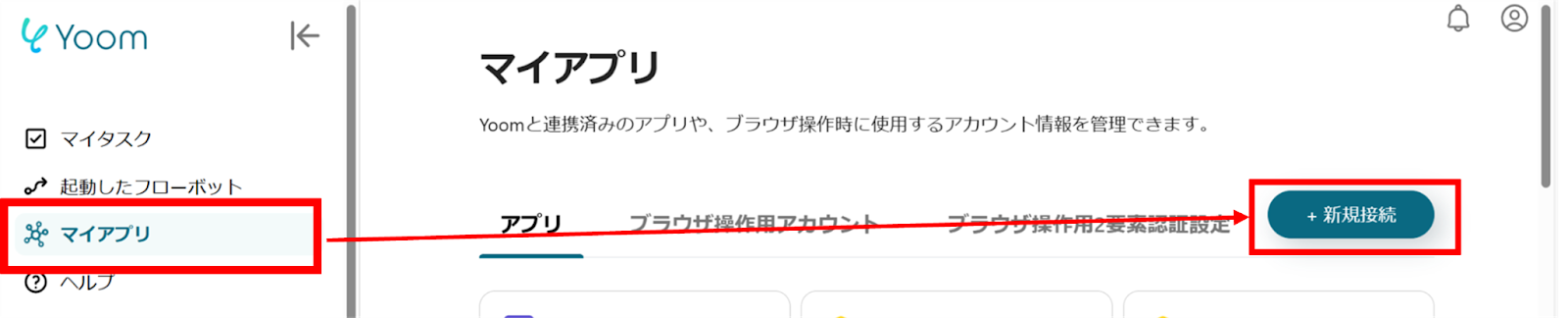
(2)以下のような画面が出るので、「Sign in with Google」をクリックします。
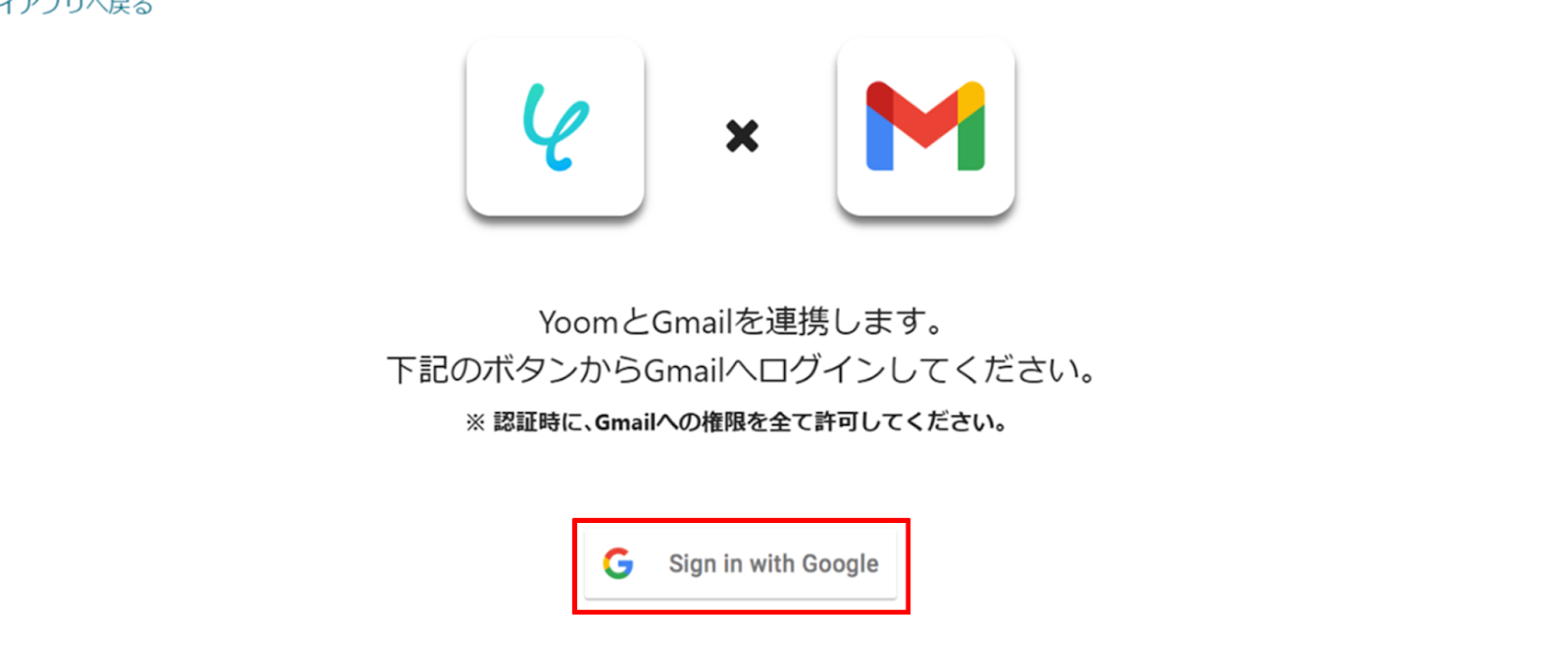
(3)アカウントを選択します。
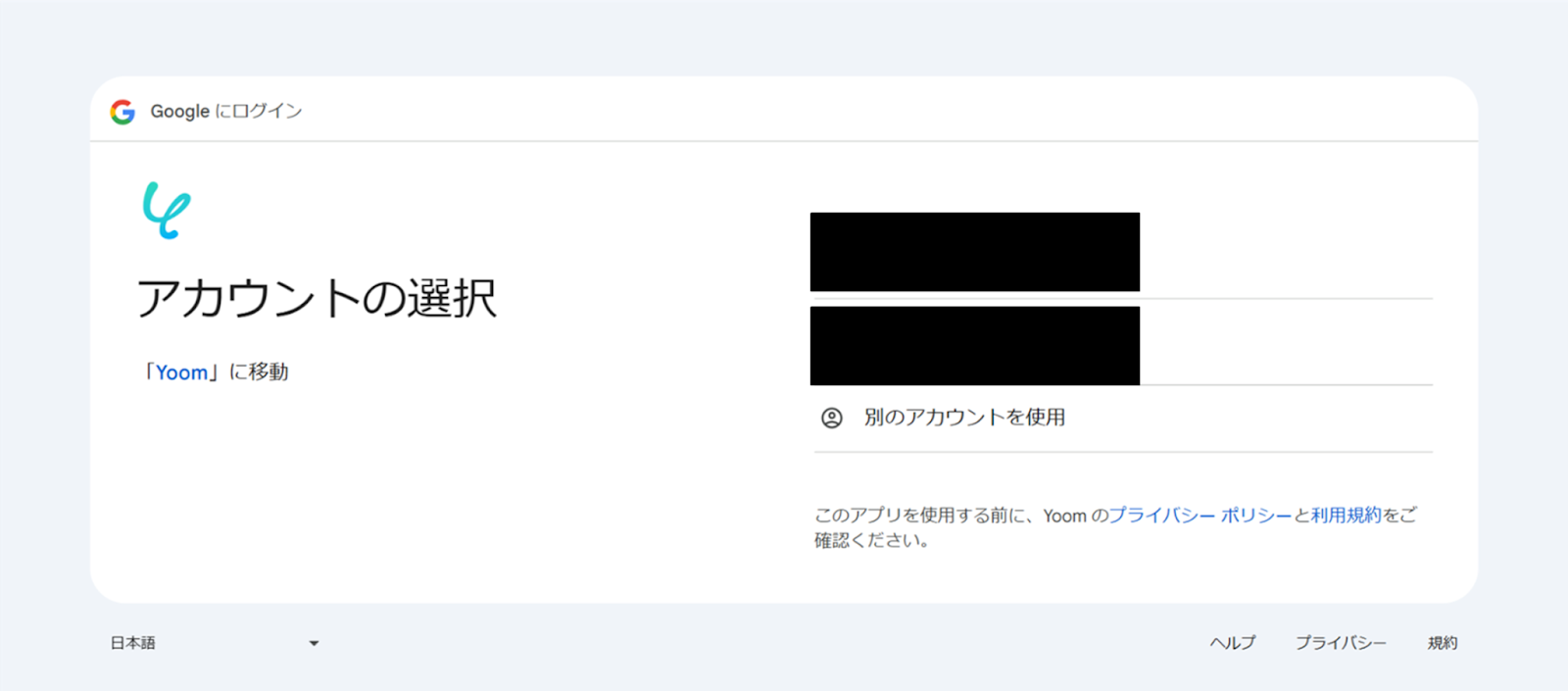
(4)「次へ」をクリックします。
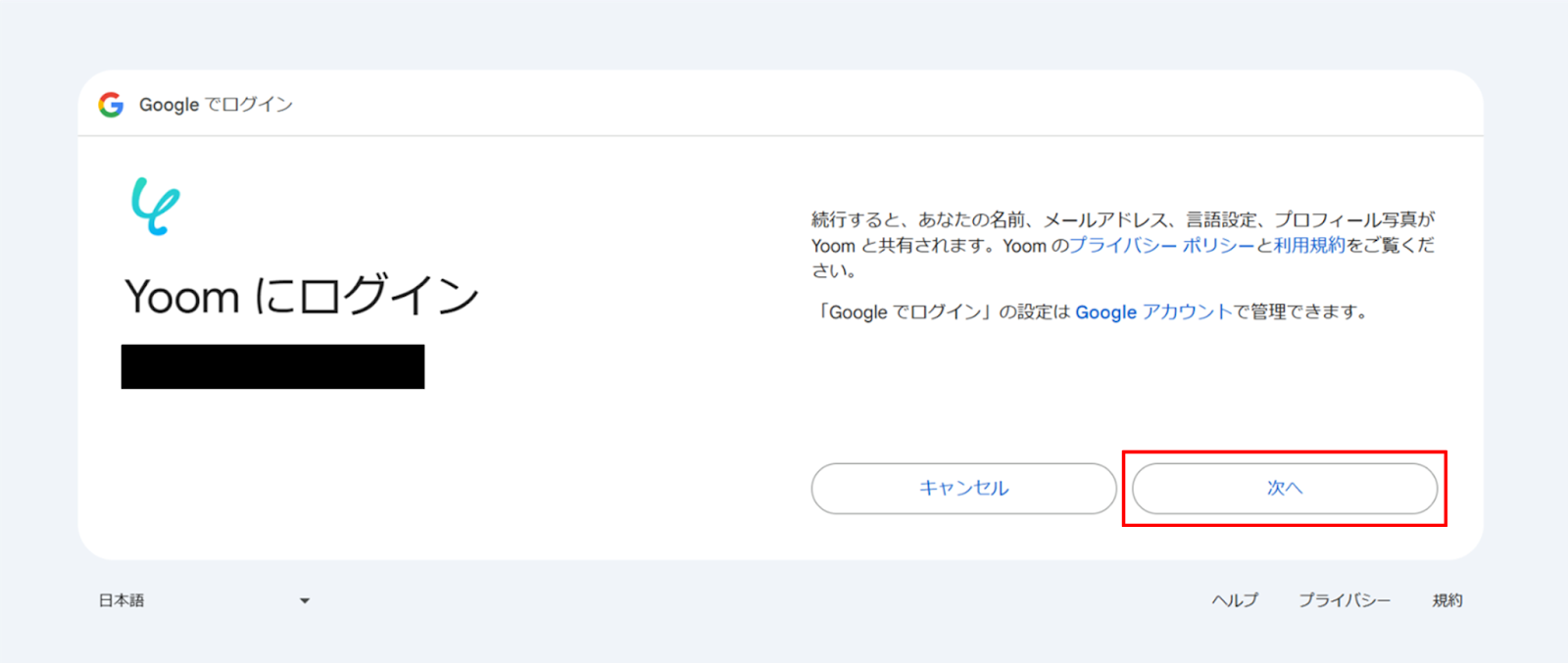
(5)Yoomがアクセスできる情報をチェックボックスから選択し、「続行」をクリックします。
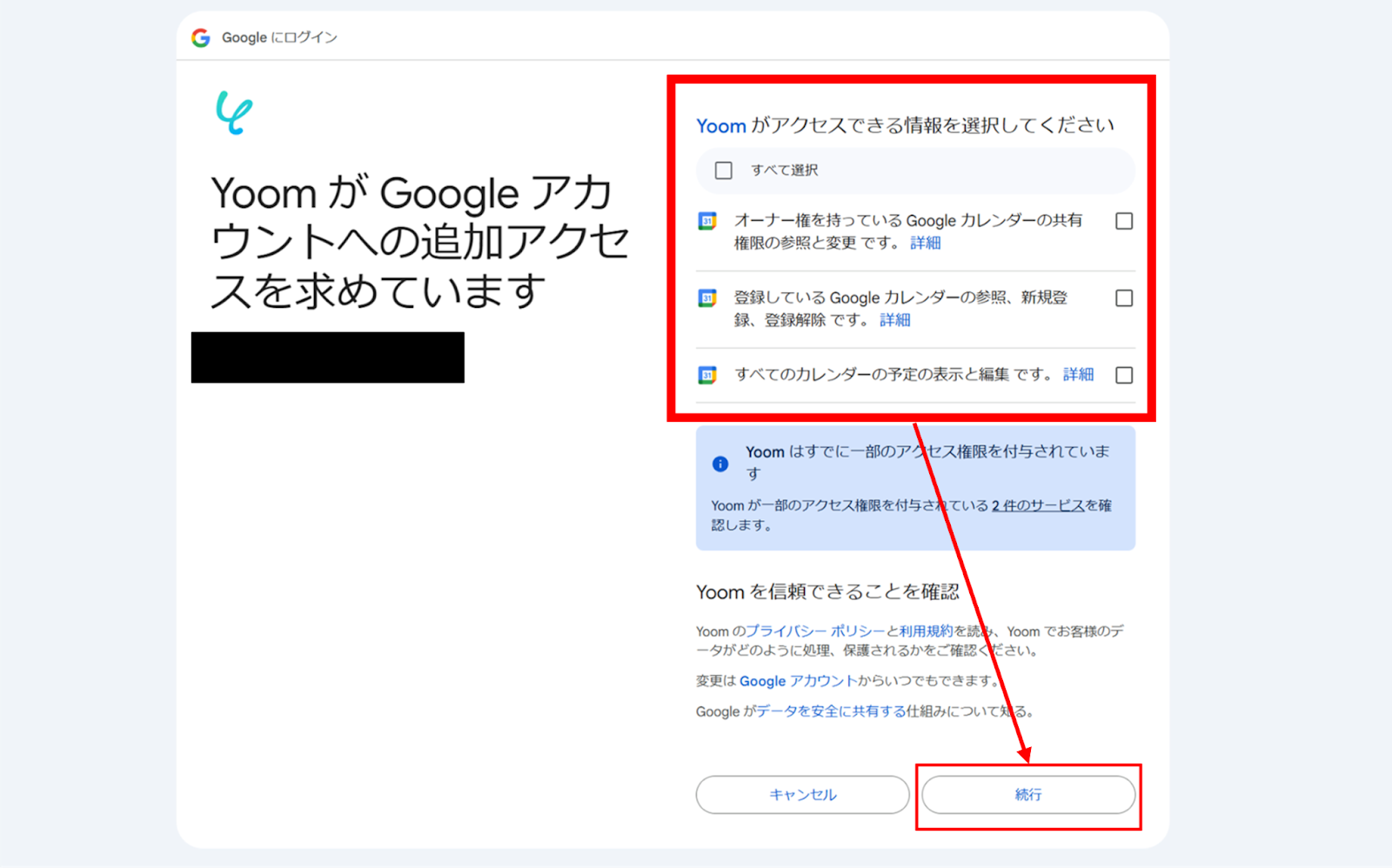
(6)次にChatGPTの連携を行います。
※ChatGPT(OpenAI)を使ったアクションを動かすには、OpenAIのAPI有料プランに契約しておく必要があります。
APIの利用料金が発生した時にスムーズに支払いができるよう、契約内容を整えておきましょう!
https://openai.com/ja-JP/api/pricing/
「ChatGPTの新規登録」画面から、アカウント名、アクセストークンを入力し、「追加」をクリックします。
アカウント名とアクセストークンの取得方法は下記のサイトをご参照ください。
ChatGPTのマイアプリ登録方法
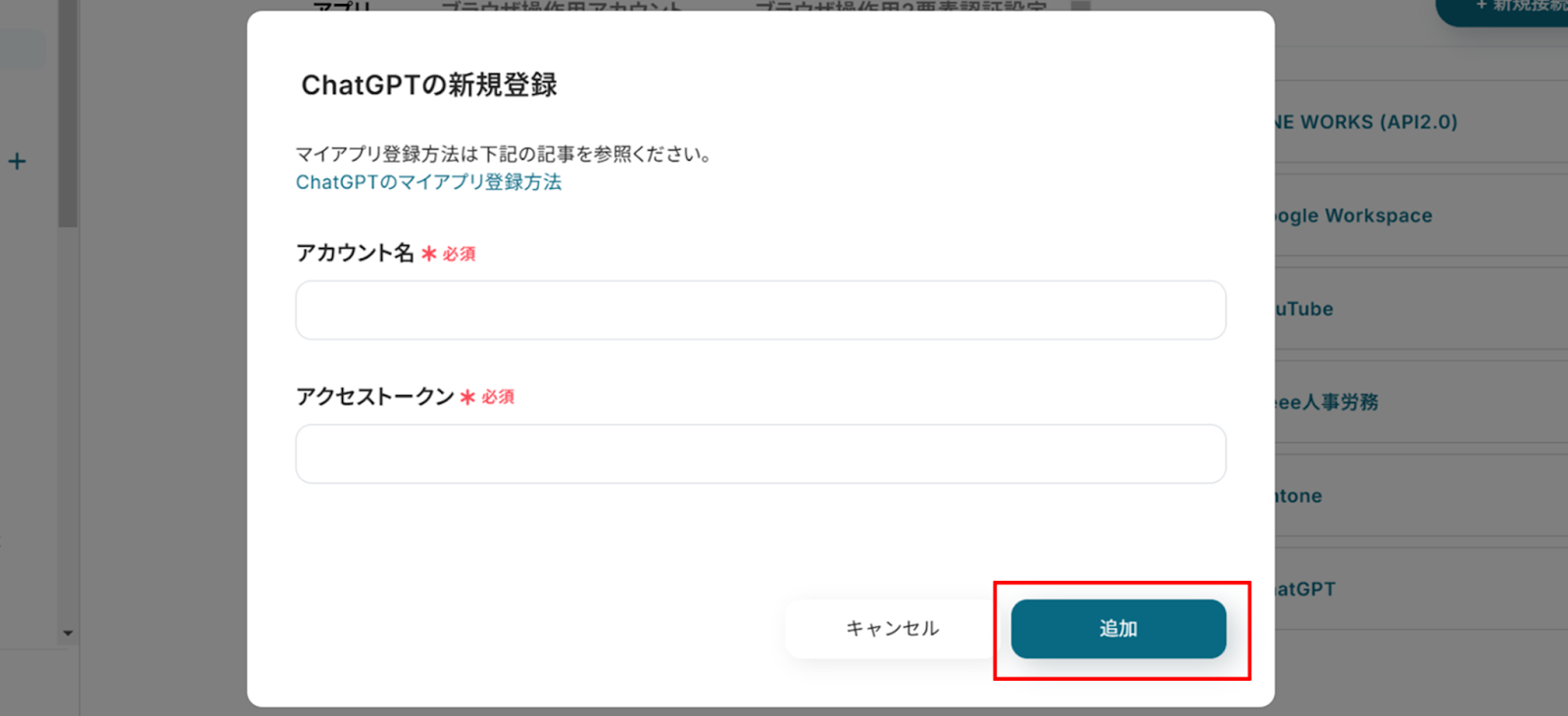
(7)GoogleのアプリはGoogleの他のアプリを連携させることで、その他のGoogleアプリも自動で連携されます。
Gmailの連携と同様にGoogle スプレッドシートも連携しておきましょう!
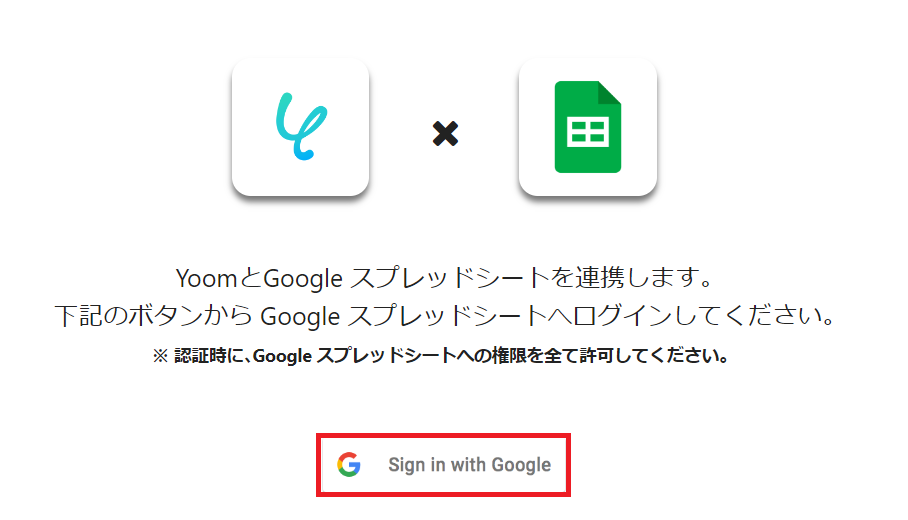
連携が完了するとYoomのマイアプリにGmail・ChatGPT・Google スプレッドシートが登録されます。
これでマイアプリ登録が完了しました。
次は、テンプレートを使用してトリガーの設定をしましょう!
ステップ2:テンプレートをコピーする
先程ご紹介した、テンプレートを使用していきます。
下のバナーの「試してみる」をクリックするとコピーできます。
問い合わせメールの内容をChatGPTで要約し、Google Driveに保存する
試してみる
■概要
「問い合わせメールの内容をChatGPTで要約し、Google Driveにファイルとして保存する」ワークフローは、受信した問い合わせメールを自動的にChatGPTで要約し、Google Driveに書類として保存する業務ワークフローです。
ChatGPT、Google Driveを連携させて、メールの要約と保存を自動化できます。
■このテンプレートをおすすめする方
・多くの問い合わせをGmailで受信しており、内容の整理に時間を割きたくない方
・ChatGPTを活用してメールの要約を効率化したいビジネスパーソン
・Google Driveでメール内容を一元管理し、チームで共有したい方
・業務の自動化を進め、手動作業を減らしたいIT担当者の方
■注意事項
・Gmail、ChatGPT、Google スプレッドシートのそれぞれとYoomを連携してください。
・ChatGPT(OpenAI)のアクションを実行するには、OpenAIのAPI有料プランの契約が必要です。(APIが使用されたときに支払いができる状態)
https://openai.com/ja-JP/api/pricing/
・ChatGPTのAPI利用はOpenAI社が有料で提供しており、API疎通時のトークンにより従量課金される仕組みとなっています。そのため、API使用時にお支払いが行える状況でない場合エラーが発生しますのでご注意ください。
・トリガーは5分、10分、15分、30分、60分の間隔で起動間隔を選択できます。
・プランによって最短の起動間隔が異なりますので、ご注意ください。
・書類発行アクションを使用することで、Google Driveに自動でファイルが保存されます。
コピーすると、以下のようにテンプレートがお使いのYoom管理画面にコピーされるので、OKを押して設定を進めていきましょう。
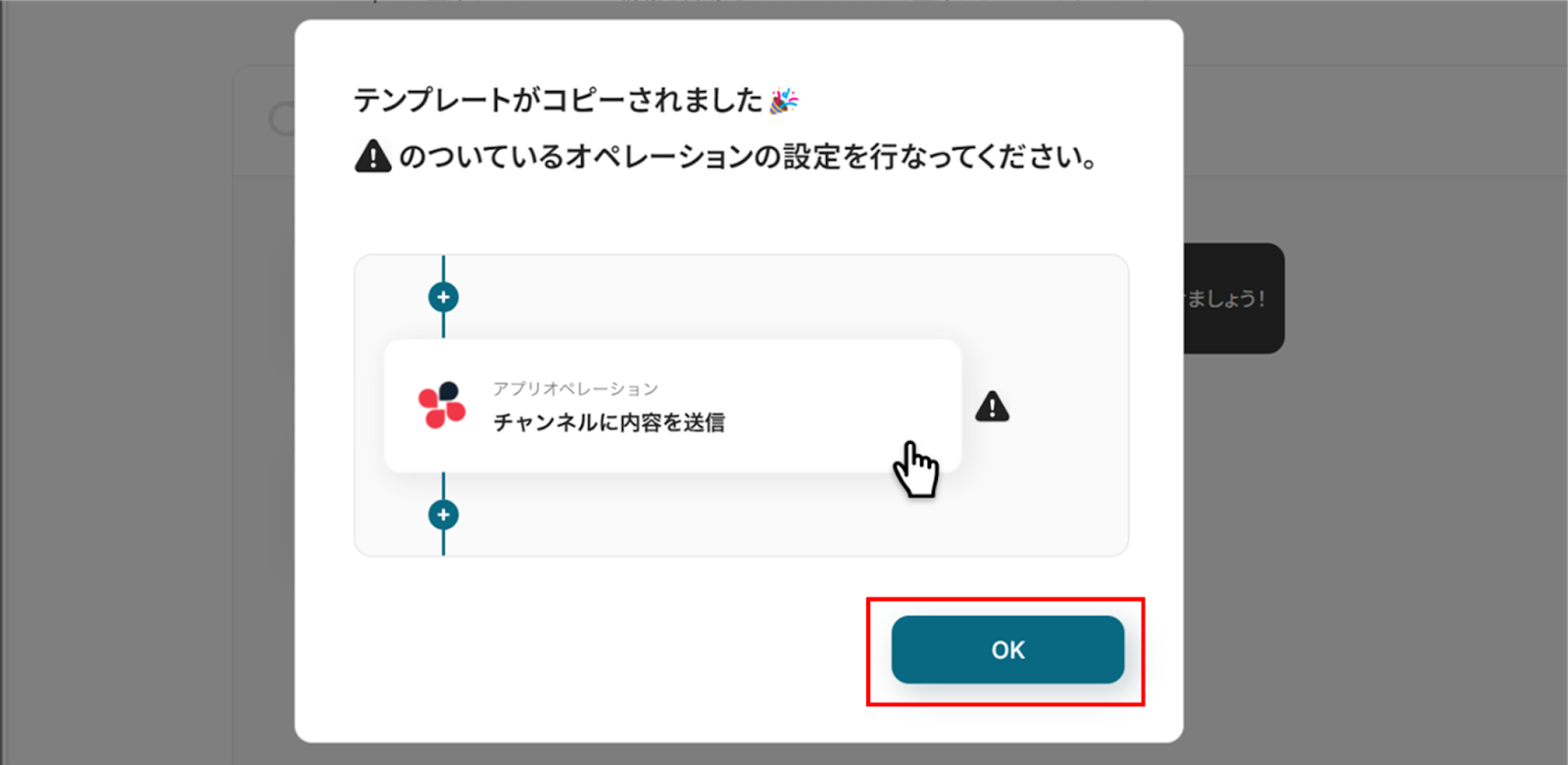
ステップ3:Gmailのトリガー設定
(1)Gmailでキーワードに一致するメールを受信した際の設定をします。
アプリトリガーの「特定のキーワードに一致するメールを受信したら」をクリックします。

(2)Gmailの「連携アカウントとアクションを選択」画面から、Gmailと連携するアカウント情報に誤りがないかを確認し、トリガーアクションは「特定のキーワードに一致するメールを受信したら」のままで「次へ」をクリックします。
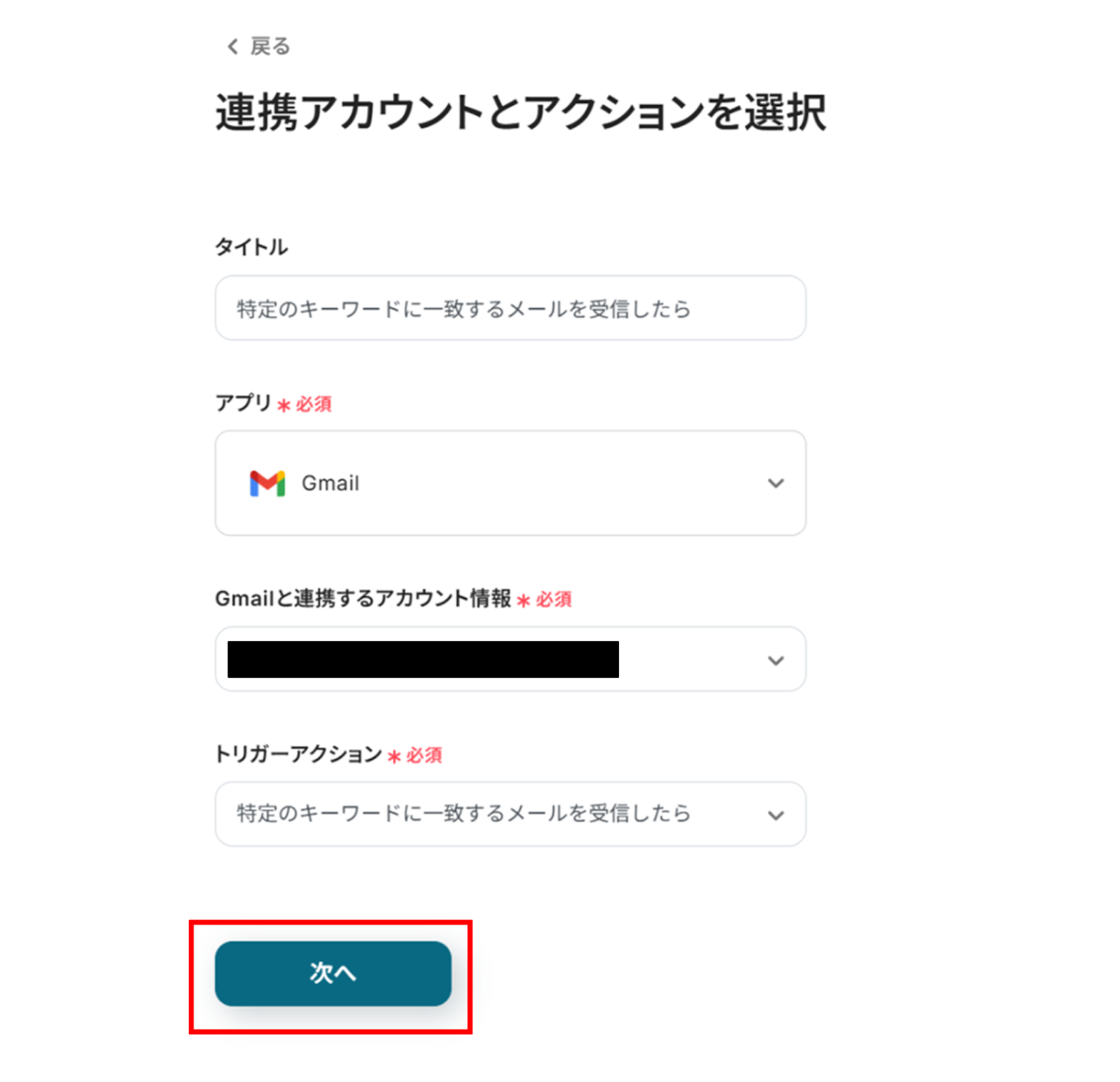
(3)「アプリトリガーのAPI接続設定」画面から、トリガーの起動間隔を選択します。
トリガーの起動間隔はプルダウンより5分、10分、15分、30分、60分の間隔から選択してください。
※トリガーの起動間隔はプランによって最短の起動間隔が異なりますので、ご注意ください。
(基本的にはそのプランの最短の起動間隔にしてお使いいただくことをおすすめします!)
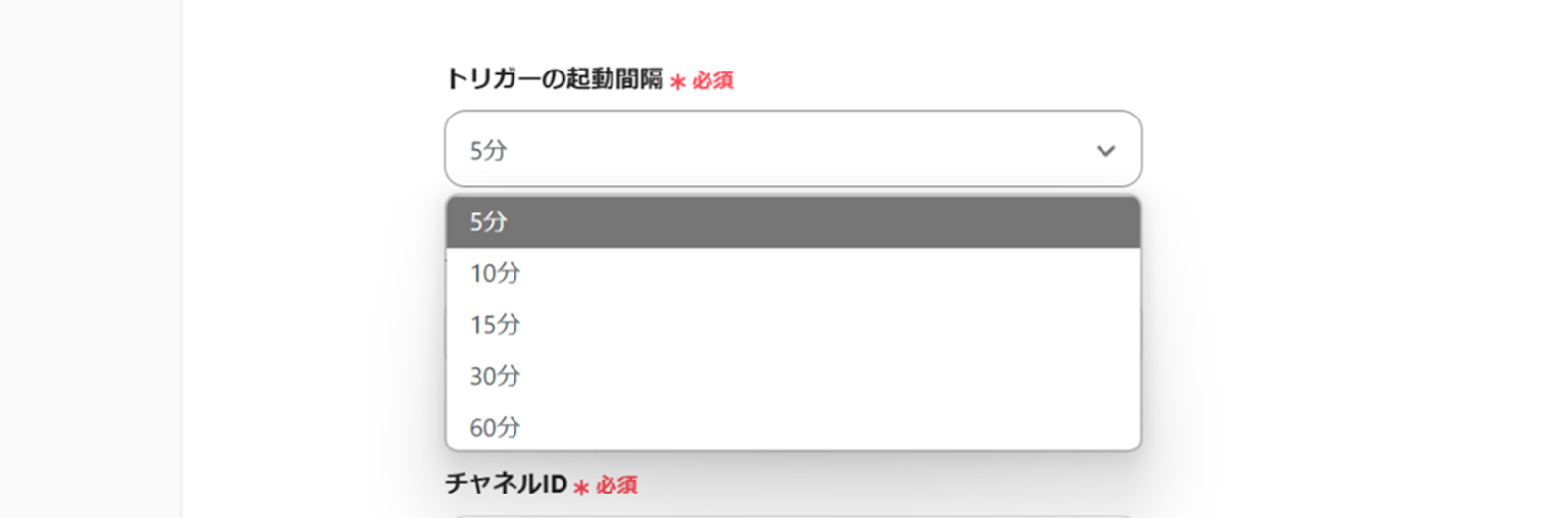
キーワードに入力した内容によってメールを絞り込みます。
下の画像では「問い合わせ」をキーワードにしています。
任意で設定しましょう。
テスト用に先ほど設定したキーワードを含むメールをGmailで送信してください。
入力が完了したら、「テスト」をクリックしましょう!
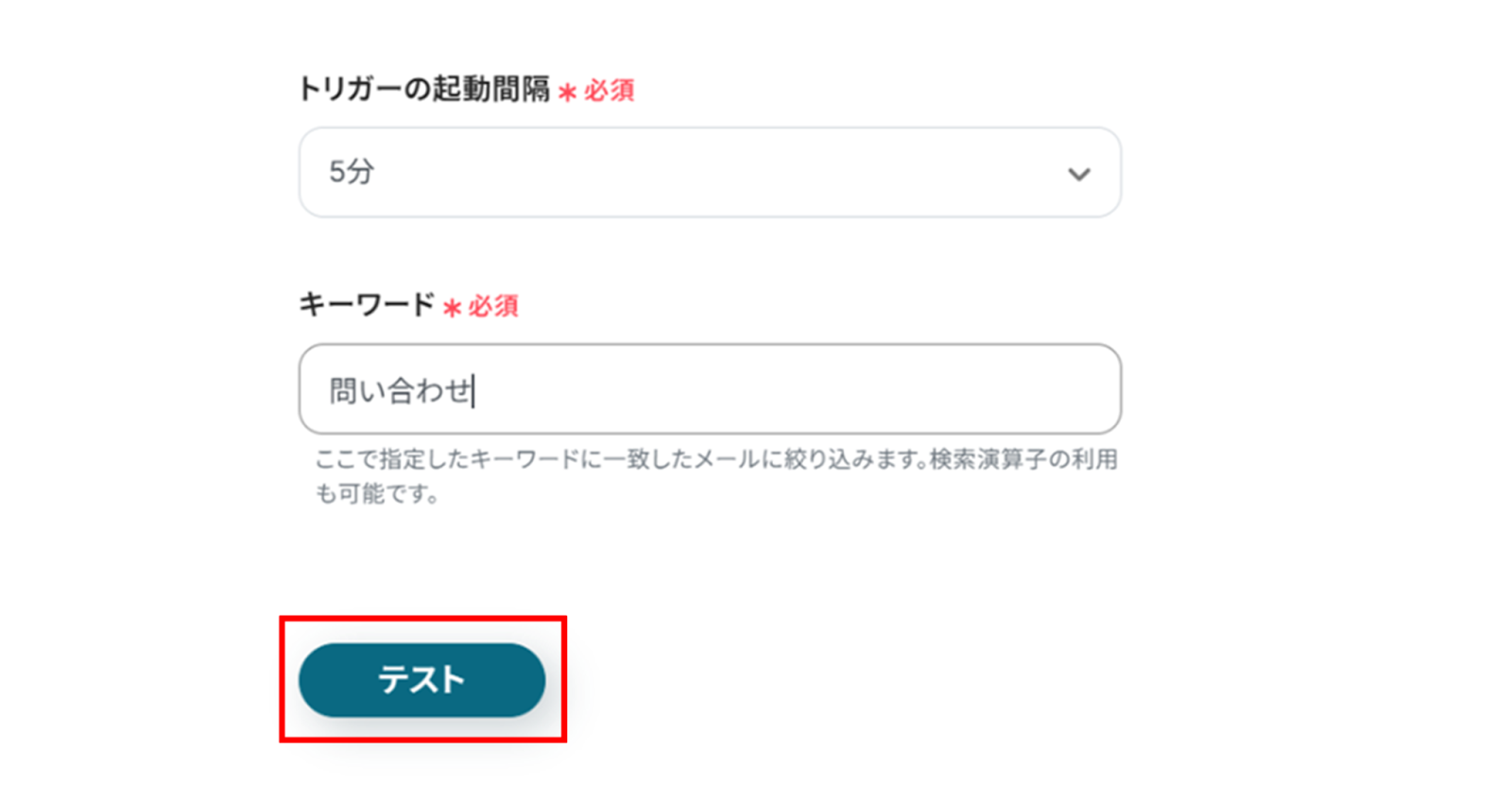
ChatGPTの情報がアウトプットに反映されればテスト成功です。
「アウトプットってなんだろう?」と思った方は下のサイトをご参照ください!
アウトプットについて
下部にある「保存する」をクリックし、次の工程に進みましょう!
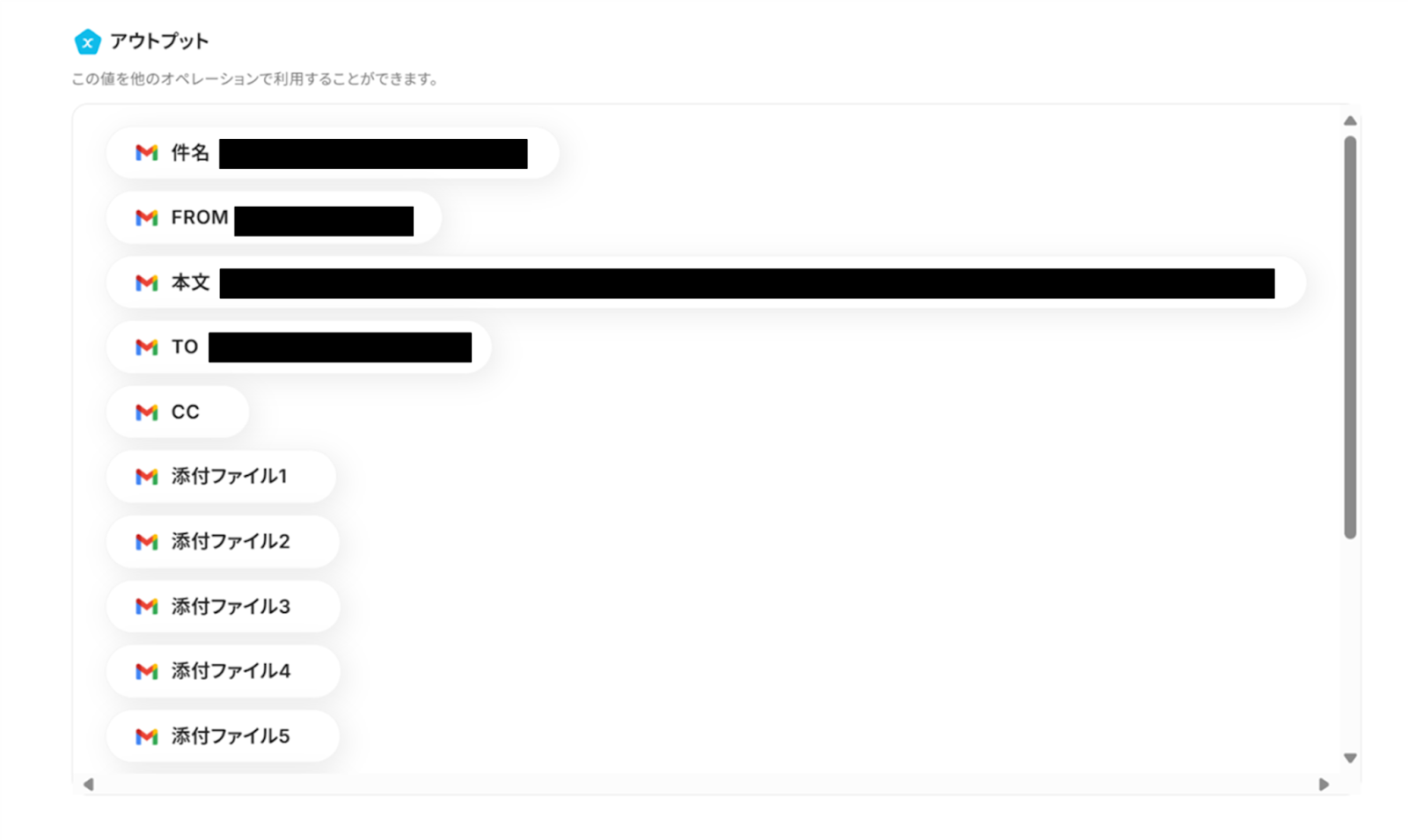
ステップ4:ChatGPTと連携し、テキストを生成する
(1)次にChatGPTと連携して、テキストを生成します。
「テキストを生成」をクリックします。
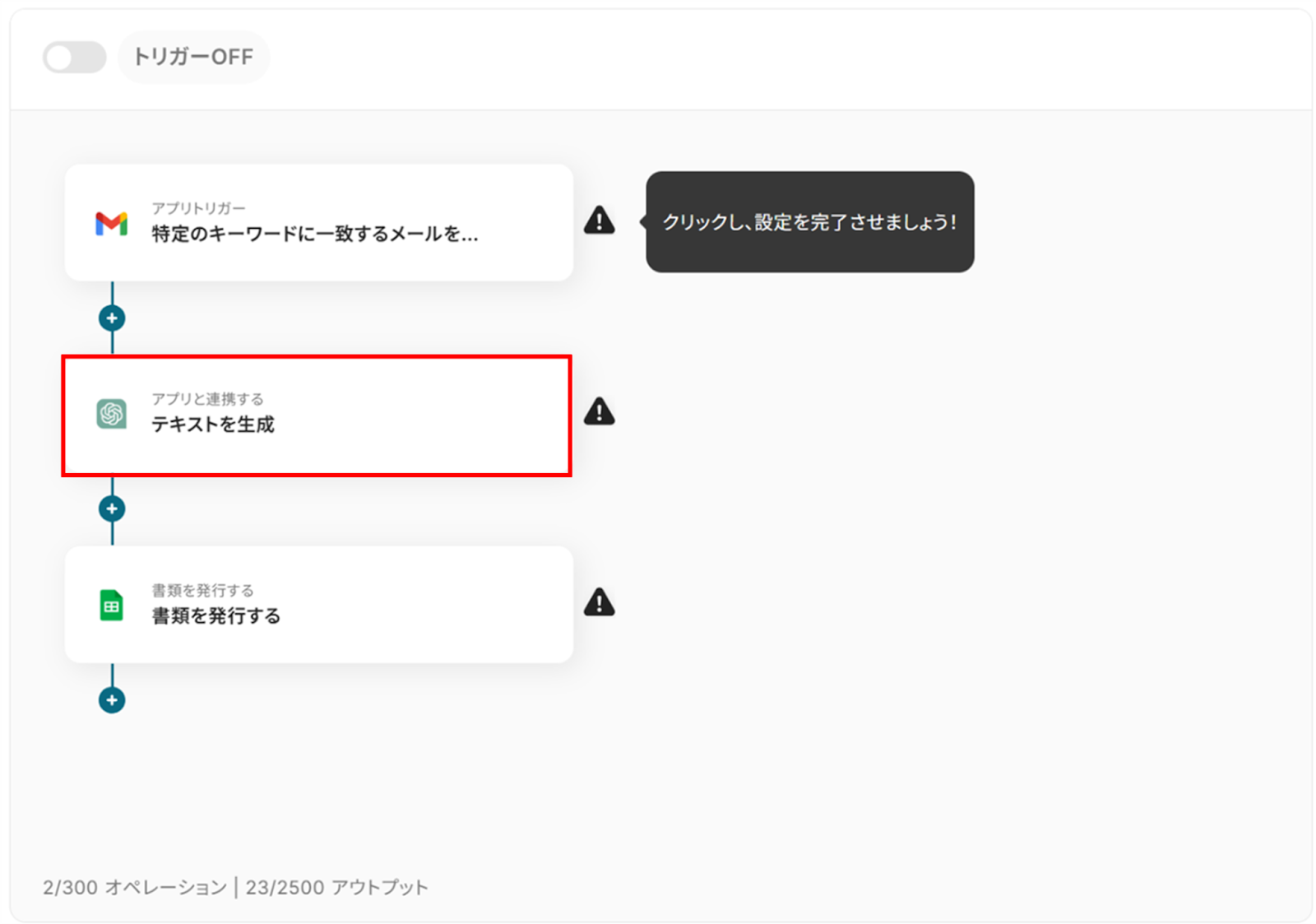
(2)ChatGPTの「連携アカウントとアクションを選択」画面から、ChatGPTと連携するアカウント情報に誤りがないかを確認し、アクションは「テキストを生成」のままで「次へ」をクリックします。
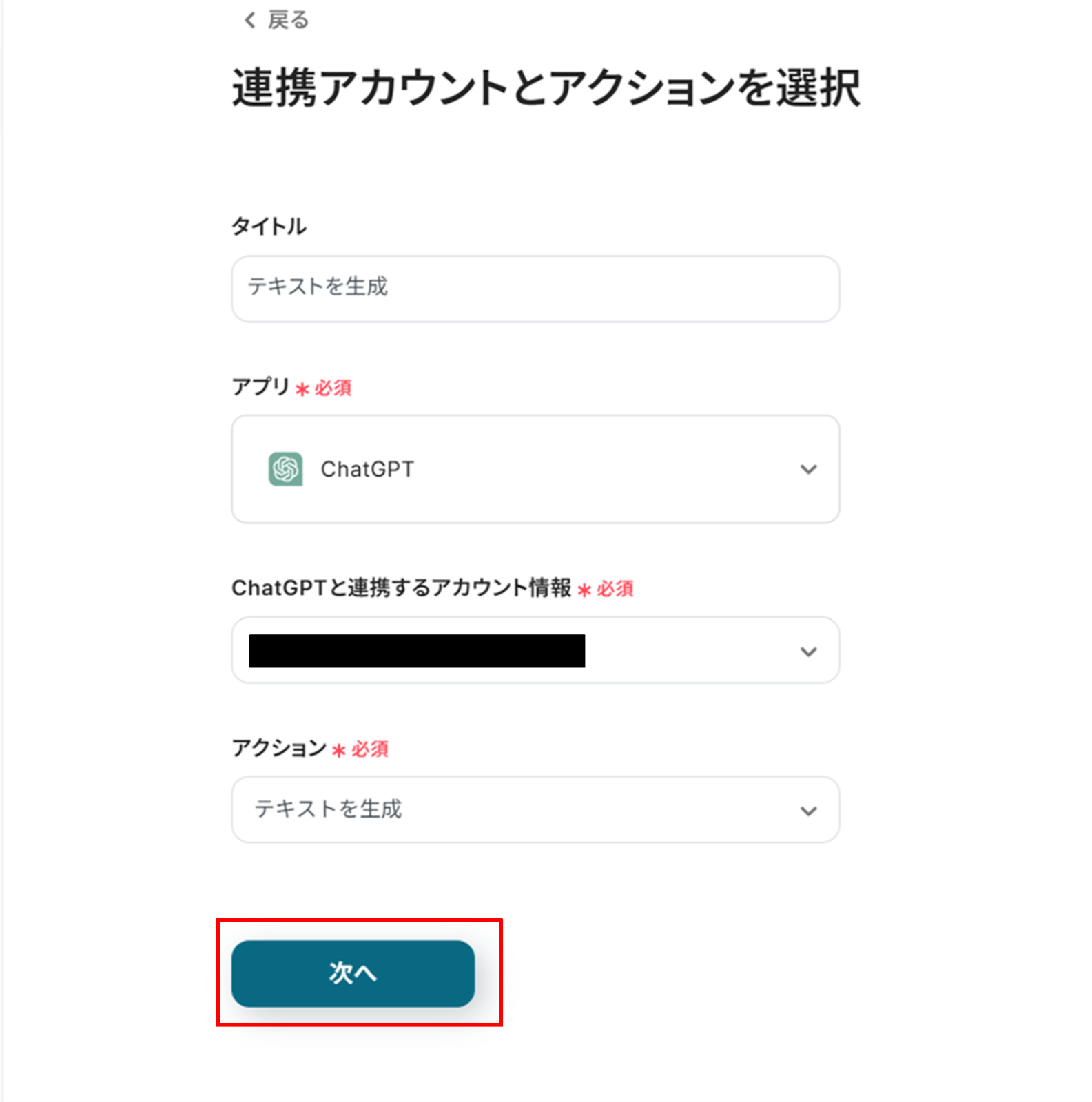
(3)「API接続設定」画面から、「メッセージ内容」にステップ3の(3)で取得したアウトプットを使って「本文」を選択します。
アウトプットを使うことで、アプリトリガーで取得した情報を引用することができます!
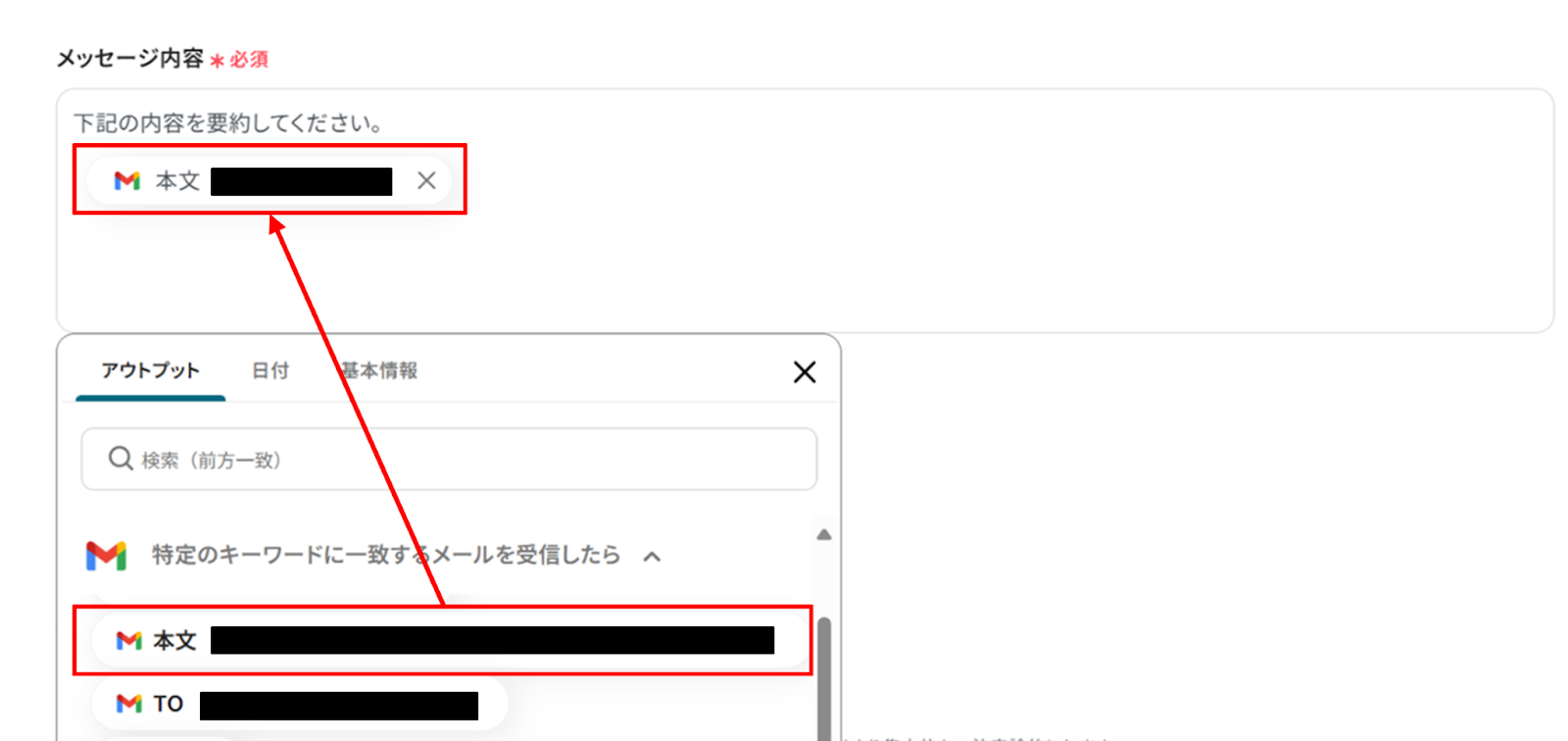
以降は必須項目ではありません。必要な項目に入力を行ってください。
ロールはユーザーと対話する際にGPTがどのような立場から回答を出力するか役割を決めます。
- ロール:「ユーザー」「システム」「アシスタント」から選択
- temperature・最大トークン:赤線を確認の上、直接入力
- モデル:候補から選択
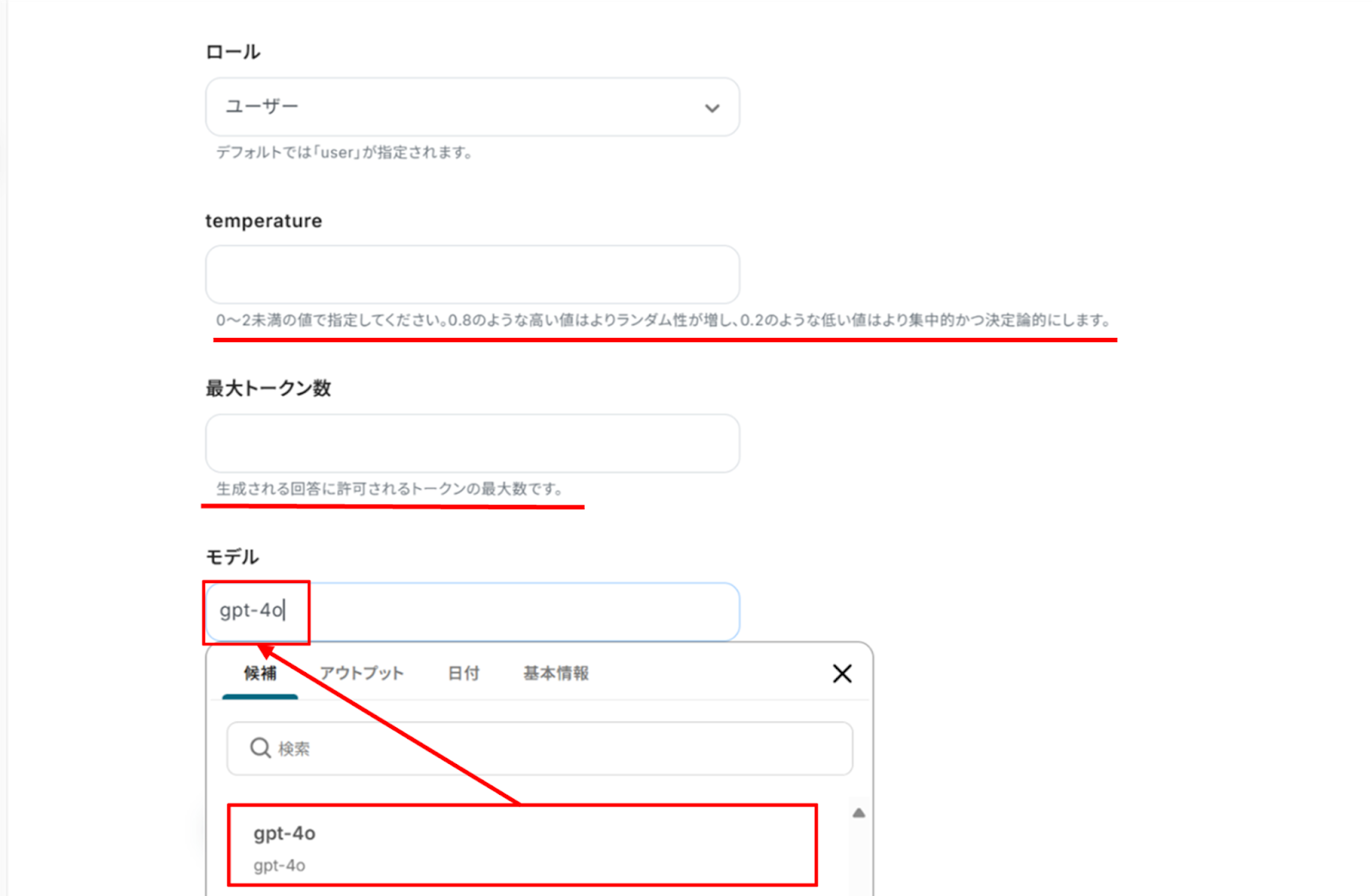
入力が完了したら、下部にある「テスト」をクリックし、エラーが発生しなければ「保存する」をクリックします。
ここで取得したアウトプットの値を次のステップで使用します!
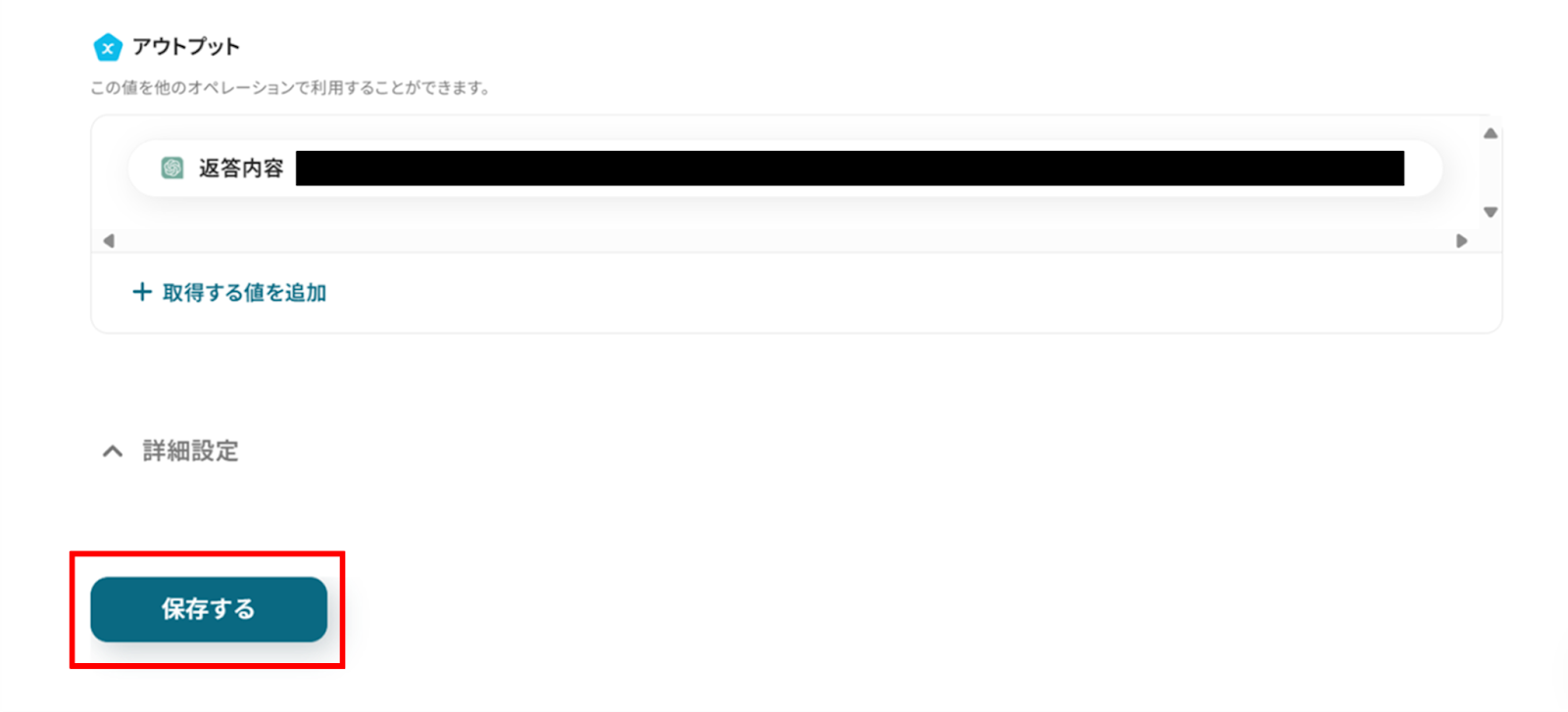
ステップ5:Google スプレッドシートと連携し、書類を発行する
(1)次にGoogle スプレッドシートと連携して、書類を発行します。
「書類を発行する」をクリックしましょう。
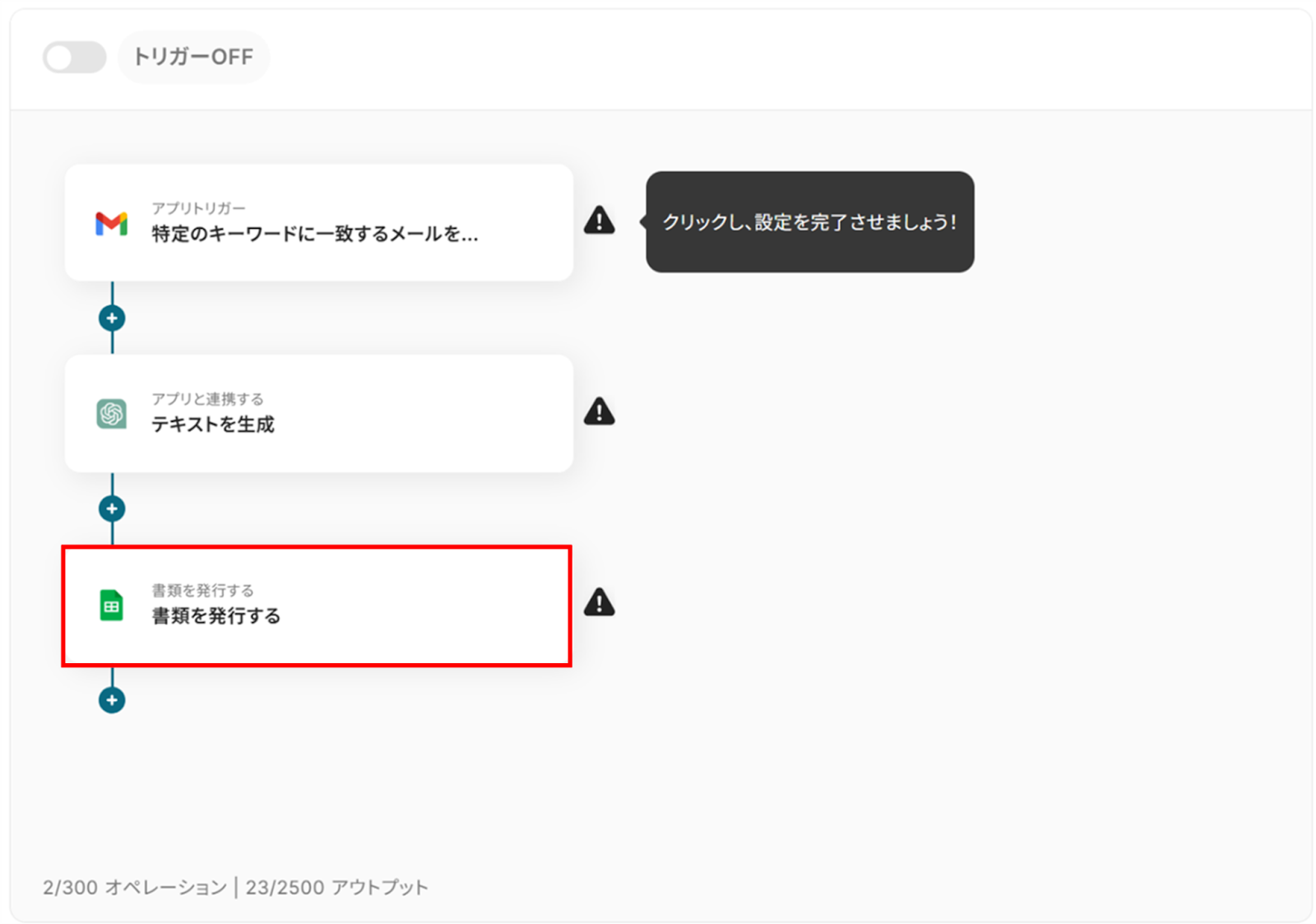
(2)「書類の連携」画面から、Google スプレッドシートと連携するアカウント情報に誤りがないかを確認してください。
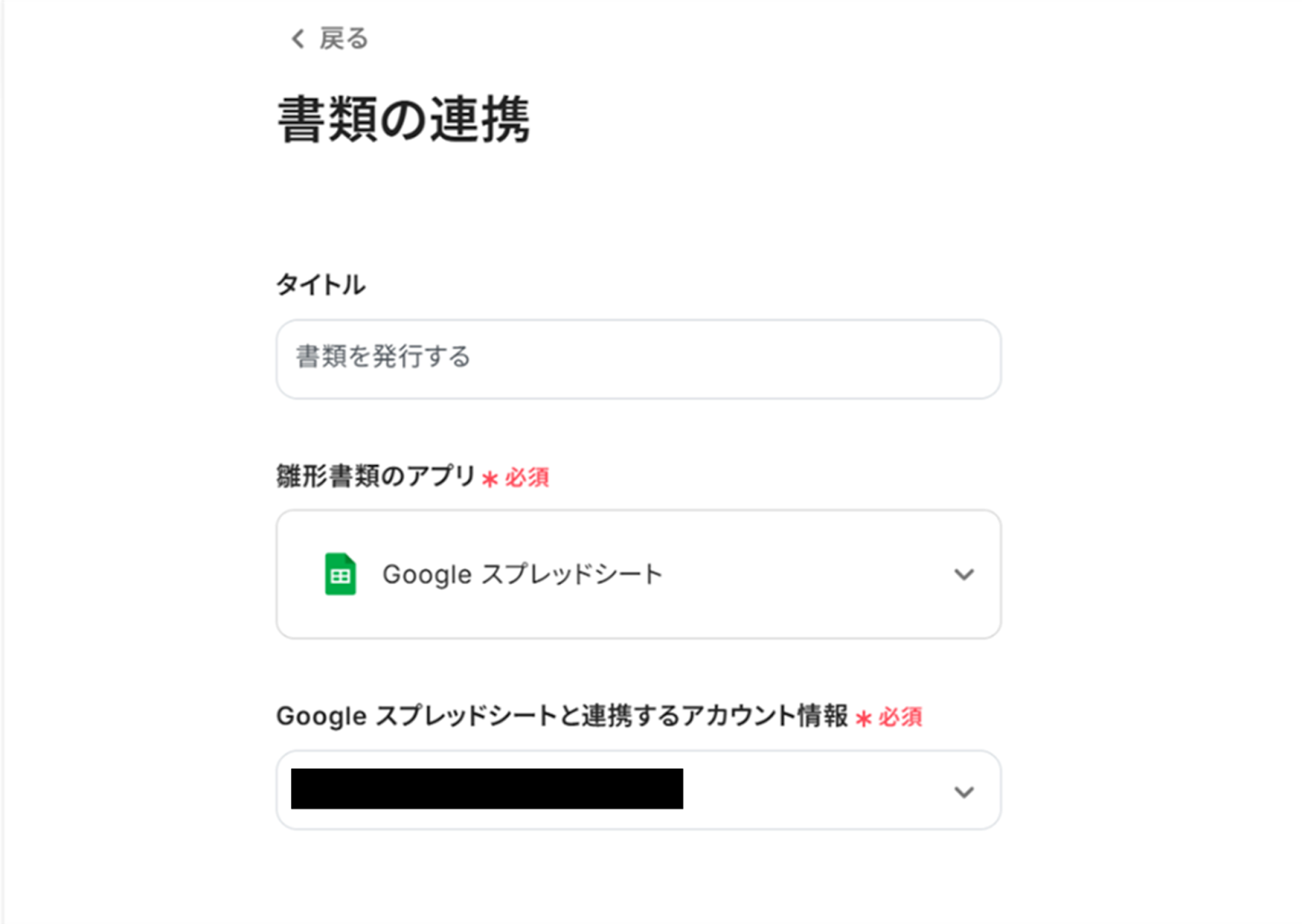
下へ進み、スプレッドシートのファイルID、格納先のGoogle DriveフォルダIDは候補から対象を選択します。
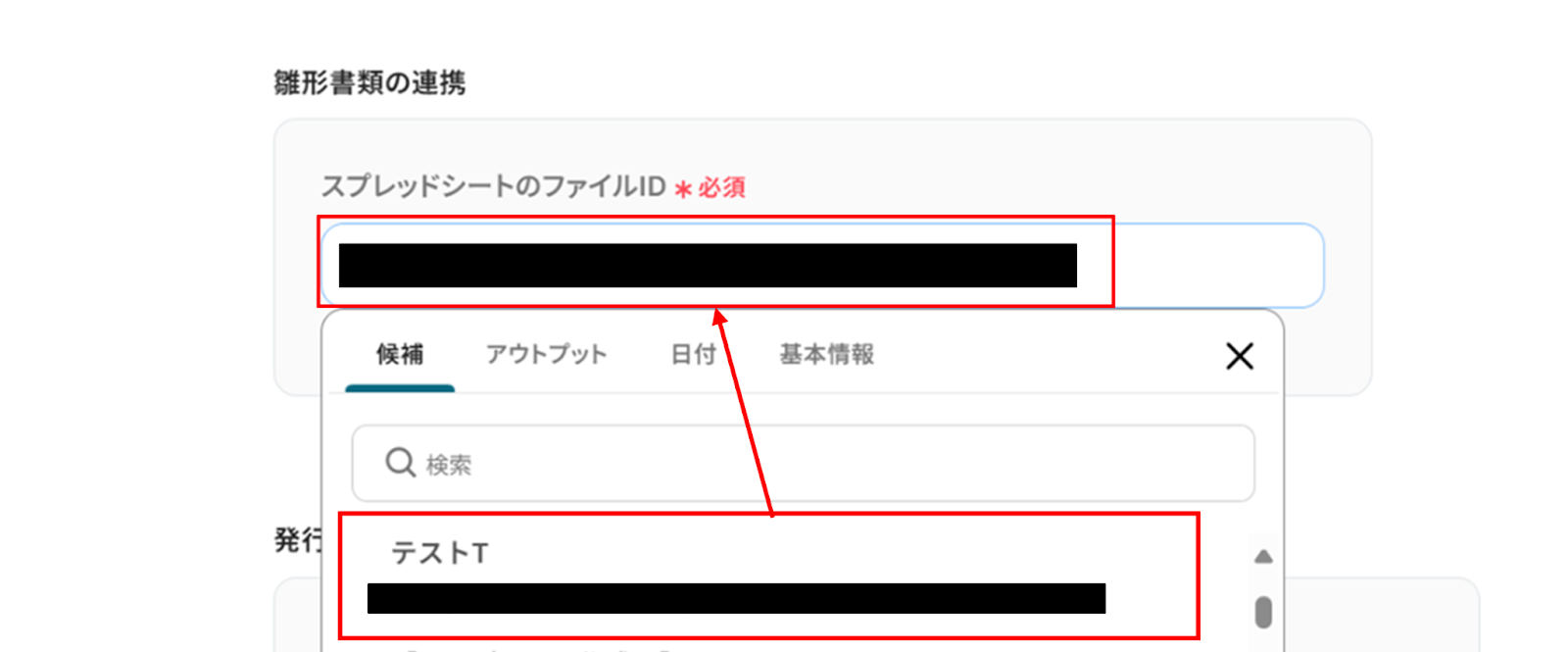
出力ファイル名にはアウトプットと固定文字を入力することが可能です。
入力が完了したら「次へ」をクリックします。
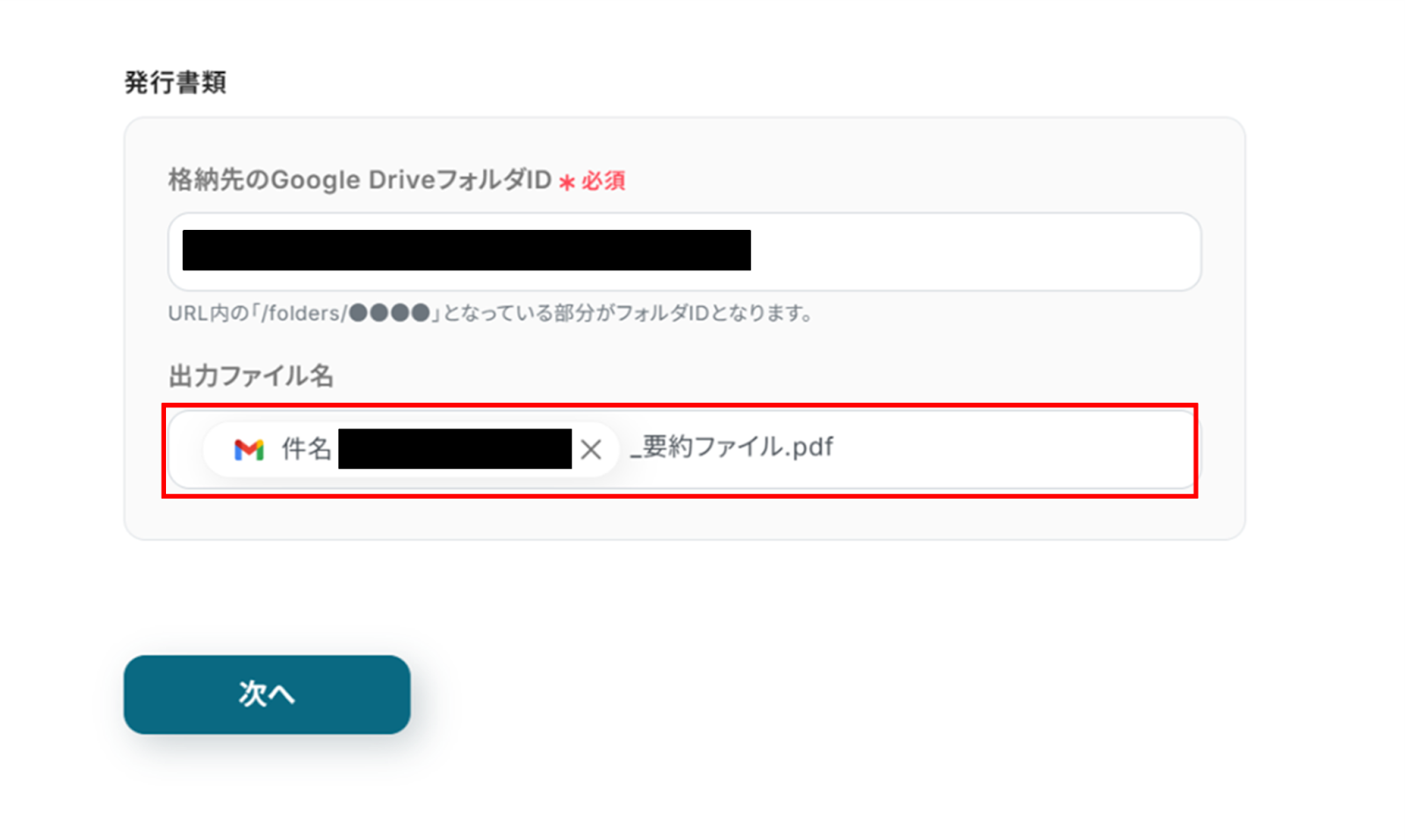
(3)「置換条件の設定」画面から置換後の文字列にアウトプットを使って入力します。
- {メール内容}:「本文」を選択
- {要約}:「返答内容」を選択
詳しい設定方法は下記のサイトをご参照ください。
「書類を発行する」の設定方法
入力が完了したら「テスト」をクリックして、取得したファイルを確認しましょう。
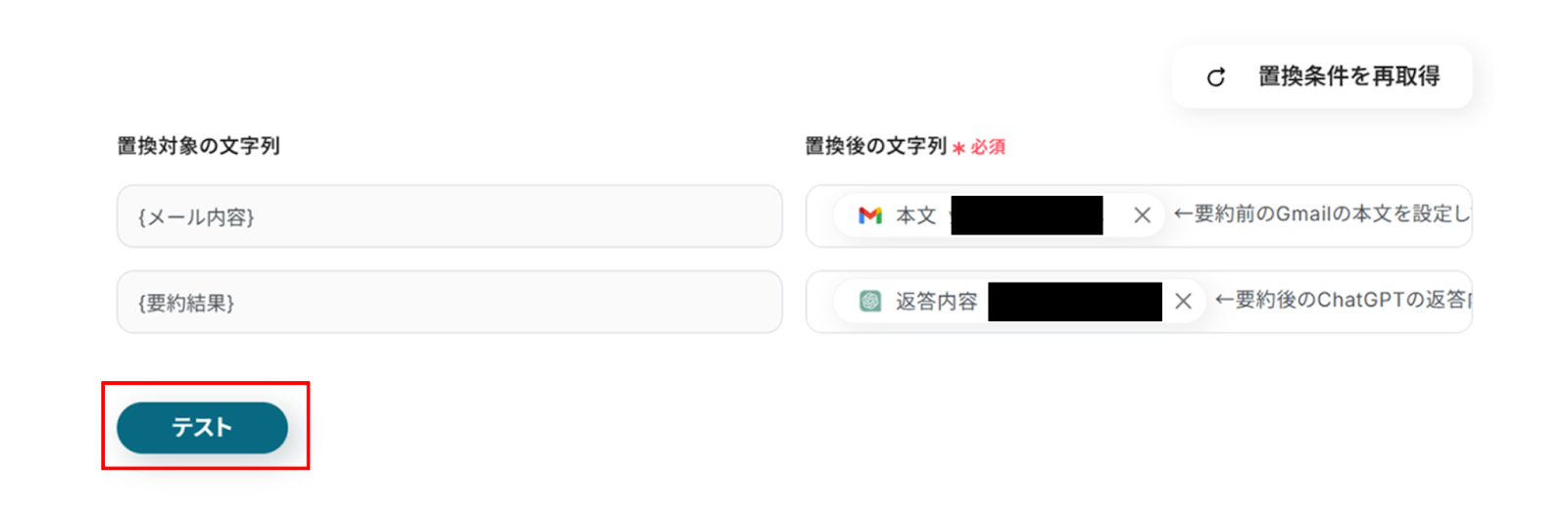
テストに成功すると、実際に設定した内容で書類が発行されます。結果に問題がないことを確認して「保存する」をクリックしてください。
ステップ6:トリガーをONに設定しフロー稼働の準備完了
お疲れ様でした!これですべての設定が完了です。
設定が完了すると以下のようなメニューが表示されるので、トリガーをONにします。
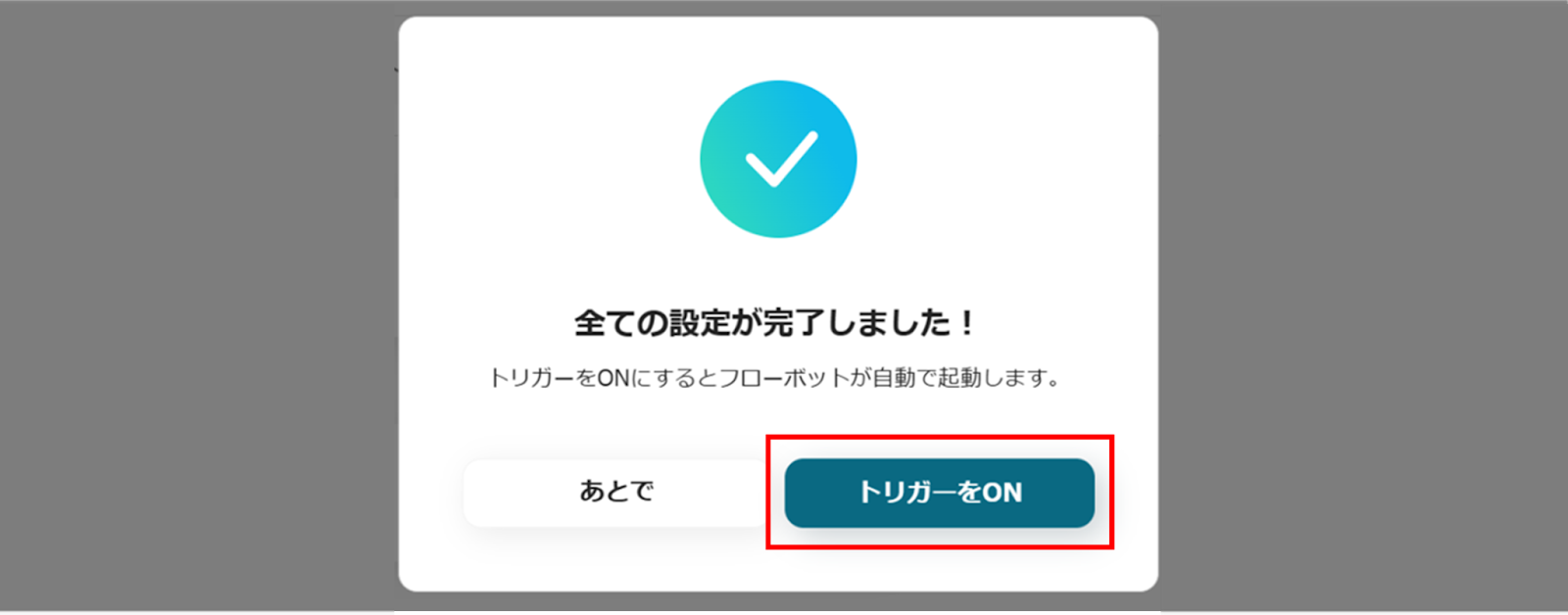
実際にフローボットを起動して、問い合わせメールの内容をChatGPTで要約し、Google Driveに保存されているかを確認してみてくださいね!
ChatGPTやGoogle DriveのAPIを使ったその他の自動化例
ChatGPTやGoogle DriveのAPIを使用してさまざまな業務を自動化することが可能です。
もし気になるものがあればぜひこちらも試してみてください!
ChatGPTを活用した自動化例
メール受信やオンライン会議終了をトリガーに、自動的にChatGPTで返信メールや議事録を作成できます。
問い合わせメールを受信したらChatGPTで問い合わせを分類し、チャットツールで通知を送ることも可能です。
ChatGPTで問い合わせ内容を自動分類しSlackの適切なチャンネルに通知
試してみる
ChatGPTで問い合わせ内容を自動分類し、Slackの適切なチャンネルに通知します。
Google スプレッドシートのリストからChatGPTで案内メールを自動生成し、メール送信する
試してみる
■概要
「Google スプレッドシートのリストからChatGPTで案内メールを自動生成し、メール送信する」フローは、顧客やチームメンバーへの案内メール作成を効率化する業務ワークフローです。
■このテンプレートをおすすめする方
・Google スプレッドシートで管理しているデータをもとにメールを送信したい方
・ChatGPTを活用して、メールの内容を自動生成したい方
・手作業でのメール作成に時間を取られている営業担当者や広報担当者の方
・効率的なコミュニケーションを実現したい中小企業の経営者の方
・Yoomを活用して業務ワークフローを自動化したいIT担当者の方
■注意事項
・Google スプレッドシート、ChatGPTのそれぞれとYoomを連携してください。
・ChatGPT(OpenAI)のアクションを実行するには、OpenAIのAPI有料プランの契約(APIが使用されたときに支払いができる状態)が必要です。
https://openai.com/ja-JP/api/pricing/
ChatGPTのAPI利用はOpenAI社が有料で提供しており、API疎通時のトークンにより従量課金される仕組みとなっています。そのため、API使用時にお支払いが行える状況でない場合エラーが発生しますのでご注意ください。
・トリガーは5分、10分、15分、30分、60分の間隔で起動間隔を選択できます。
・プランによって最短の起動間隔が異なりますので、ご注意ください。
Outlookで受け取ったメールの返信文をChatGPTで作成し送信する
試してみる
■概要
「Outlookで受け取ったメールの返信文をChatGPTで作成し送信する」ワークフローは、メール対応の効率化を実現する業務ワークフローです。
このワークフローを活用することで、OutlookとChatGPTの連携により自動で返信文を生成し送信までをスムーズに行うことができます。
これにより手間を減らしつつ質の高いメール対応を実現できます。
■このテンプレートをおすすめする方
・Outlookを日常的に使用し、多くのメール対応に時間を割いているビジネスパーソン
・メール返信の品質を維持しつつ、業務効率を向上させたい企業のサポート担当者
・ChatGPTとOutlookの連携を活用して、メール対応の自動化を図りたいIT担当者
・日常業務でのRPAやAI活用に関心があり、具体的なワークフローを探している方
■注意事項
・ChatGPT、OutlookのそれぞれとYoomを連携してください。
・Microsoft365(旧Office365)には、家庭向けプランと一般法人向けプラン(Microsoft365 Business)があり、一般法人向けプランに加入していない場合には認証に失敗する可能性があります。
・ChatGPT(OpenAI)のアクションを実行するには、OpenAIのAPI有料プランの契約が必要です。(APIが使用されたときに支払いができる状態)
https://openai.com/ja-JP/api/pricing/
・ChatGPTのAPI利用はOpenAI社が有料で提供しており、API疎通時のトークンにより従量課金される仕組みとなっています。そのため、API使用時にお支払いが行える状況でない場合エラーが発生しますのでご注意ください。
Zoomミーティング終了後、ChatGPTで議事録を作成し参加者にメール送信する
試してみる
■概要
「Zoomミーティング終了後、ChatGPTで議事録を作成し参加者にメール送信する」フローは、会議の記録作成と共有を自動化する業務ワークフローです。
特に頻繁にミーティングを行うチームや、記録の正確性を重視する組織に最適なワークフローです。
■このテンプレートをおすすめする方
・Zoomを頻繁に利用し、ミーティング後の議事録作成に時間をかけているビジネスパーソン
・会議内容を正確に記録し、チーム全体で共有したいプロジェクトマネージャー
・ChatGPTを活用して業務の効率化を図りたいIT担当者
・議事録の質を向上させ、情報共有をスムーズに行いたい企業の管理職
・多人数が参加するミーティングで、手動での議事録作成が負担になっているチームリーダー
■注意事項
・Zoom、ChatGPTのそれぞれとYoomを連携してください。
・トリガーは5分、10分、15分、30分、60分の間隔で起動間隔を選択できます。
・プランによって最短の起動間隔が異なりますので、ご注意ください。
・Zoomのレコーディング情報を取得するためには、ミーティングデータがクラウドレコーディングされている必要があります。
・クラウドレコーディングはZoomの特定プランに限定されるためご注意ください。詳細はこちらをご参照ください。
・ダウンロード可能なファイル容量は最大300MBまでです。アプリの仕様によっては300MB未満になる可能性があるので、ご注意ください。
・トリガー、各オペレーションでの取り扱い可能なファイル容量の詳細は下記をご確認ください。
https://intercom.help/yoom/ja/articles/9413924
・OCRまたは音声を文字起こしするAIオペレーションはチームプラン・サクセスプランでのみご利用いただける機能となっております。フリープラン・ミニプランの場合は設定しているフローボットのオペレーションはエラーとなりますので、ご注意ください。
・チームプランやサクセスプランなどの有料プランは、2週間の無料トライアルを行うことが可能です。無料トライアル中には制限対象のアプリやAI機能(オペレーション)を使用することができます。
フォームの内容をChatGPTで整理し、WordPressに下書きを作成する
試してみる
■概要
「フォームの内容をChatGPTで整理し、WordPressに下書きを作成する」ワークフローは、コンテンツ作成の手間を軽減する業務ワークフローです。
これにより、コンテンツ作成のプロセスがスムーズになります。
■このテンプレートをおすすめする方
・ブログ記事の作成に時間を取られがちなブロガーやコンテンツクリエイターの方
・ChatGPTとWordPressを連携させて効率的にコンテンツを管理したい方
・定期的にブログ更新を行っているが、記事のアイデア出しに悩んでいる方
・自動化を活用して業務の効率化を図りたいWebマーケターの方
■注意事項
・ChatGPT、WordPressのそれぞれとYoomを連携してください。
・ChatGPT(OpenAI)のアクションを実行するには、OpenAIのAPI有料プランの契約が必要です。(APIが使用されたときに支払いができる状態)
https://openai.com/ja-JP/api/pricing/
・ChatGPTのAPI利用はOpenAI社が有料で提供しており、API疎通時のトークンにより従量課金される仕組みとなっています。そのため、API使用時にお支払いが行える状況でない場合エラーが発生しますのでご注意ください。
Google Driveを活用した自動化例
請求書や添付ファイルをGoogle Driveに格納することができます。
Google Drive内のファイルをダウンロードして、メールで送信することも可能です。
DocuSignでエンベロープ(締結)が完了したら、ファイルをGoogleDriveに格納する
試してみる
DocuSignでエンベロープ(締結)が完了したら、ファイルをGoogleDriveに格納するフローです。
Gmailで受信した添付ファイルをGoogle Driveにアップロードする
試してみる
■概要
Gmailで受信した請求書や重要書類の添付ファイルを、手動でGoogle Driveに保存する作業に手間を感じていませんか?
一つ一つ対応していると時間がかかり、保存忘れなどのミスが発生することもあります。
このワークフローを活用すれば、Gmailで特定のラベルが付いたメールを受信した際に、添付ファイルを自動でGoogle Driveにアップロードすることが可能になり、ファイル管理業務を効率化します。
■このテンプレートをおすすめする方
・Gmailで受信する添付ファイルのダウンロードや整理に時間を要している方
・取引先からの請求書などをGoogle Driveで一元的に管理したい経理担当者の方
・手作業によるファイルの保存漏れや、格納場所の間違いなどのミスを防ぎたい方
■注意事項
・Gmail、Google DriveのそれぞれとYoomを連携してください。
・トリガーは5分、10分、15分、30分、60分の間隔で起動間隔を選択できます。
・プランによって最短の起動間隔が異なりますので、ご注意ください。
・分岐はミニプラン以上のプランでご利用いただける機能(オペレーション)となっております。フリープランの場合は設定しているフローボットのオペレーションはエラーとなりますので、ご注意ください。
・ミニプランなどの有料プランは、2週間の無料トライアルを行うことが可能です。無料トライアル中には制限対象のアプリや機能(オペレーション)を使用することができます。
GoogleDrive内のファイルを取得し、メールで送付
試してみる
GoogleDriveから資料をダウンロードし、Yoomデータベースで指定した宛先にメールで送付します。
Googleフォームが送信されたら、その内容で請求書を発行しGoogle Driveに保存する
試してみる
■概要
Googleフォームが送信されたら、その内容で請求書を発行しGoogle Driveに保存するフローです。
Yoomを利用すると、プログラミング不要で簡単にアプリ同士を連携することができます。
■このテンプレートをおすすめする方
1.Googleフォームを使って業務効率を向上させたい方
・定期的にインボイスを発行する必要があるが、その作業に時間がかかっている方
・データ入力の手間を減らし、自動化によってミスを減らしたいと考える方
2.Google Driveを活用して書類管理を行っている方
・各種請求書や書類をGoogle Drive上で管理したいが、手動でアップロードする手間を省きたい方
・Google Driveを使用してチームメンバーと書類を共有しやすくしたいと考える方
■注意事項
・GoogleフォームとGoogle DriveのそれぞれとYoomを連携してください。
・トリガーは5分、10分、15分、30分、60分の間隔で起動間隔を選択できます。
・プランによって最短の起動間隔が異なりますので、ご注意ください。
・Googleフォームをトリガーとして使用した際の回答内容を取得する方法は下記を参照ください。
https://intercom.help/yoom/ja/articles/6807133
Salesforceで取引先が登録されたらGoogle Driveにフォルダを作成する
試してみる
Salesforceで取引先が登録されたらGoogle Driveにフォルダを作成するフローです。
まとめ
毎日の業務を効率化するためには、ChatGPTとGoogle Driveを連携するのが非常に有効です。
問い合わせメールの要約やアイデアのストック、回答されたフォームの整理など、本来は手がかかる作業の時間短縮も見込めます
これにより、今まで作業に費やしていた時間を他の業務に割くことができるため、時間を有効活用できるでしょう。
また、自動化設定を一度済ませればあとは自動的に処理されるため、スムーズに作業を進行できるはずです。
「導入を検討したい!」「実際に操作してみたい!」という方は、こちらから無料アカウントを作成してみてください。
登録はたったの30秒で完了するので、業務の間にササッと登録できます!
ChatGPTとGoogle Driveを連携して、作業工程を効率化させてください!